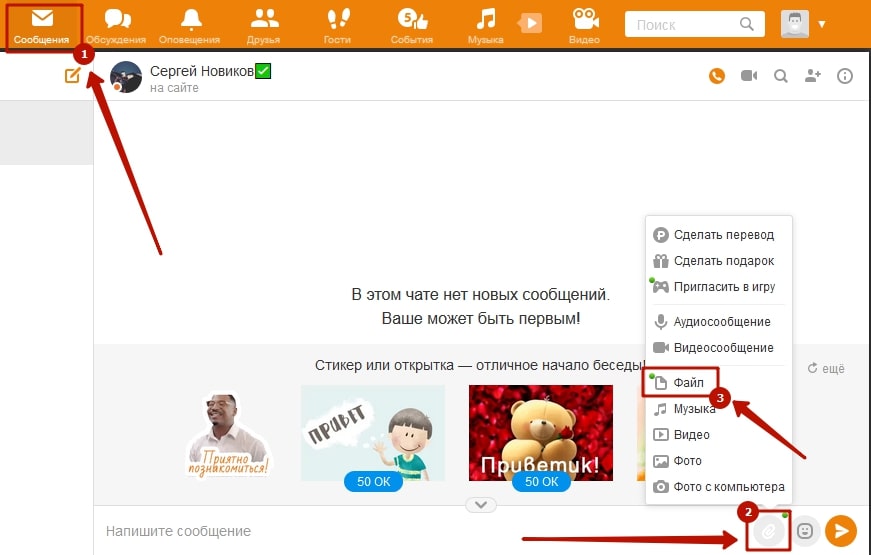Как убрать в одноклассниках сообщения: Как удалить отправленное сообщение в Одноклассниках?
Содержание
Как удалить сообщение или переписку в Одноклассниках с компьютера и телефона
В социальной сети Одноклассники, как и во многих других, не так давно появилась новая возможность — удалять сообщения из переписки. Это функция, которую давно просили ввести пользователи. Часто бывает, что на эмоциях отправил человеку сообщения, после чего решил “смягчить” переписку, удалив некоторые из них. В рамках данной статьи рассмотрим, как удалить сообщение или весь диалог в Одноклассниках.
Оглавление: 1. Как удалить сообщение в Одноклассниках - Как удалить сообщение в Одноклассниках с компьютера - Как удалить сообщение в Одноклассниках с телефона 2. Как удалить переписку в Одноклассниках - Как удалить переписку в Одноклассниках с компьютера - Как удалить переписку в Одноклассниках с телефона
Как удалить сообщение в Одноклассниках
Функция удаления сообщений в Одноклассниках может работать в 2 режимах. При первом удаление происходит только из диалога пользователя, который удаляет сообщение. При втором сообщение удаляется, как у отправителя, так и у получателя.
При первом удаление происходит только из диалога пользователя, который удаляет сообщение. При втором сообщение удаляется, как у отправителя, так и у получателя.
Важно: Удалить сообщение у отправителя и получателя можно в течение ограниченного времени с момента отправки сообщения — 24 часа.
Как удалить сообщение в Одноклассниках с компьютера
Рассмотрим алгоритм действий, выполнение которых позволяет удалить отправленное сообщение в Одноклассниках:
- Зайдите в диалог с пользователем, из которого вы хотите удалить сообщение. Для этого нажмите в верхней части сайта на кнопку “Сообщения” и выберите в списке диалогов слева нужный;
- Отобразится переписка с пользователем. Чтобы удалить уже отправленное сообщение, наведите на него, после чего слева от сообщения появится всплывающее меню. Нужно нажать на три точки и выбрать вариант “Удалить”;
- Появится всплывающее окно, в котором нужно подтвердить удаление. Если сообщение отправлено менее чем 24 часа назад, можно установить галочку в пункте “Удалить для всех” перед тем как нажать “Удалить”.
 В таком случае сообщение будет удалено, как у отправителя, так и у получателя.
В таком случае сообщение будет удалено, как у отправителя, так и у получателя.
Важно: Если вы хотели удалить отправленное сообщение в Одноклассниках, но забыли установить галочку “Удалить для всех”, сообщение удалится только из вашего диалога, а у получателя оно останется. При этом исправить ситуацию не получится.
Как удалить сообщение в Одноклассниках с телефона
Теперь рассмотрим процесс удаления сообщения в Одноклассниках с телефона через официальное приложение социальной сети:
- Зайдите в приложение Одноклассники и выберите снизу раздел “Сообщения”;
- В списке диалогов нажмите на собеседника, с которым вы вели беседу, и из которой вы хотите удалить сообщения;
- Чтобы удалить отправленное сообщение, зажмите на нем палец. Появится контекстное меню, в котором нужно выбрать пункт “Удалить”;
- Появится новое меню, в котором можно выбрать — удалить у всех участников диалога или только у себя. Если сообщение было отправлено более 24 часов назад, в этом меню будет вариант только “Удалить у себя”.
 Нажмите на вариант “Удалить у всех участников”, после чего отправленное сообщение будет удалено из переписки полностью — для отправителя и получателя.
Нажмите на вариант “Удалить у всех участников”, после чего отправленное сообщение будет удалено из переписки полностью — для отправителя и получателя.
Обратите внимание: В официальном приложении Одноклассники на мобильном устройстве можно удалять несколько сообщений одновременно. Для этого зажмите палец на сообщении, которое нужно удалить, после чего появится меню, где нужно выбрать пункт “Выбрать несколько”. Далее останется отметить несколько сообщений и выбрать вариант “Удалить”.
Как удалить переписку в Одноклассниках
Зачастую требуется удалить не одно сообщение, а переписку в Одноклассниках полностью. Последовательно выделять и удалять все сообщения, если переписка велась не один день, довольно трудоемко.Но можно прибегнуть к другому инструменту.
Важно: Удалить полностью переписку в Одноклассниках пользователь может только в своем профиле. Стирая переписки описанным ниже способом, они остаются у другого собеседника.
Как удалить переписку в Одноклассниках с компьютера
Чтобы стереть переписку из стандартной веб-версии социальной сети Одноклассники через компьютер, нужно проделать следующие действия:
- Зайдите в Одноклассники и перейдите в раздел “Сообщения”, нажав на него сверху;
- Выберите переписку с пользователем, которую вы хотите удалить;
- В правом верхнем углу окна сообщений нажмите на букву i в кружке, чтобы открыть настройки;
- В правой части экрана диалога возникнет меню.
 В нем нужно нажать на “Удалить чат”, чтобы приступить к процессу удаления переписки;
В нем нужно нажать на “Удалить чат”, чтобы приступить к процессу удаления переписки; - Появится всплывающее окно. Нажмите в нем “Удалить”, чтобы стереть полностью переписку.
Важно: Восстановить переписку в Одноклассниках после удаления невозможно.
Как удалить переписку в Одноклассниках с телефона
Рассмотрим, как выполнить аналогичные действия с телефона через официальное приложение Одноклассники:
- Зайдите в приложение и снизу переключитесь на раздел “Сообщения”;
- Отобразится список диалогов с разными пользователями. Чтобы удалить переписку с одним из пользователей, нужно зажать палец на диалоге с ним и сдвинуть его влево (сделать свайп). Станут доступны 3 варианта действий: “Удалить”, “Позвонить” и “Еще”. Чтобы удалить переписку, нажмите “Удалить”;
- Появится всплывающее меню в нижней части экрана, в котором требуется подтвердить действия. Нажмите “Удалить всю переписку”, чтобы полностью удалить диалог.

После этих действий переписка будет удалена из вашего аккаунта в социальной сети Одноклассники. Более вы не сможете ее прочитать, но она все еще будет доступна у вашего собеседника до тех пор, пока он ее не удалит.
Загрузка…
Как удалить сообщение в Одноклассниках у себя и собеседника
Здравствуйте, дорогие друзья!
Сегодня я расскажу, как удалить сообщение в Одноклассниках. Стереть можно не только текст, но и отправленные изображения, видеозаписи и музыку. Так что если ваше голосовое уведомление или бесплатная открытка попали не к тому адресату, вы сможете исправить ситуацию буквально за несколько кликов мыши. Уничтожить можно как одно уведомление, так и всю переписку. А для тех, кто хочет исправить всего лишь часть текста, предусмотрена функция редактирования. Давайте детально разберемся со всеми этими функциями.
Одно или несколько сообщений у себя и собеседника
Каждый пользователь ОК может запросто уничтожить любое письмо в диалоге, в котором он участвует: как свое, так и другого участника. Для этого зайдите в свой профиль и перейдите на страницу со списком чатов. Откройте беседу с известием, которое хотите стереть.
Для этого зайдите в свой профиль и перейдите на страницу со списком чатов. Откройте беседу с известием, которое хотите стереть.
Наведите курсор мыши на текст, чтобы появилась панель с перечнем действий, которые вам доступны. После наведите курсор на кнопку с тремя вертикальными точками. Под ней и скрыта функция удаления. Нажмите кнопку удаления и подтвердите ваши действия во всплывающем окошке. После этого извещение пропадет из вашей беседы. Однако копия останется у друга. В случае чего он сможет переслать это уведомление вам или любому другому пользователю Одноклассников.
Для того чтобы стереть несколько извещений, нужно поочередно выполнить описанную выше процедуру с каждым из них. При объемном диалоге этот процесс может оказаться довольно времязатратным и неудобным. В этом случае можно уничтожить сразу всю беседу или воспользоваться мобильным приложением OK. В нем можно отметить сразу несколько записей и уничтожить их все вместе.
В течение одного часа после отправки вы можете убрать свое письмо не только у себя, но и у собеседника. Если 60 минут с момента отправки еще не прошли, то в окне подтверждения у вас будет доступна функция “Удалить для всех”. Установите галочку напротив этой надписи и нажмите кнопку удаления. Запись пропадет и у вас, и у остальных участников переписки.
Если 60 минут с момента отправки еще не прошли, то в окне подтверждения у вас будет доступна функция “Удалить для всех”. Установите галочку напротив этой надписи и нажмите кнопку удаления. Запись пропадет и у вас, и у остальных участников переписки.
Больше никто не сможет ее увидеть или переслать. Удалять таким способом можно как прочитанные сообщения, так и те, что друг еще не видел. Главное, сделать это в течение 60 минут.
Для того чтобы убрать послание только у себя, галочку нужно будет снять.
Всю переписку
Вы можете не размениваться по мелочам и убрать ни одно или два письма, а сразу всю беседу с пользователем. Для этого нужно открыть диалог, от которого вы хотите избавиться, и в правом верхнем углу нажать кнопку вызова настроек. В окне параметров выберите пункт “Удалить чат”.
Подтвердите свои действия, повторно нажав кнопку удаления.
После выполнения описанных выше действий вся беседа с пользователем будет удалена в вашем профиле и больше не будет отображаться в списке. Однако копия останется у товарища, и вы никак не сможете ее стереть.
Однако копия останется у товарища, и вы никак не сможете ее стереть.
Переписка вновь появится, если пользователь напишет вам. Однако ничего из того, что было удалено, вы не увидите. Все буквально начнется с чистого листа. Для того чтобы отправить сообщение первым, вам будет необходимо зайти на страницу человека и нажать кнопку “Написать”.
Если кто-то написал вам, и вы хотите оставить это уведомление непрочитанным и при этом избавиться от переписки, то придется воспользоваться приложением OK. В веб-версии социальной сети у вас это сделать не получится.
Как отредактировать сообщение
Вам необязательно удалять всю беседу или даже ее часть, если вы всего лишь хотите исправить досадную опечатку, которая искажает смысл текста. Для этого в ОК предусмотрена функция редактирования. Однако редактировать, так же как и удалять уведомление у знакомого, можно только в течение 60 минут после отправки. По прошествии этого времени вы сможете убрать уведомление только в своей версии диалога.
Откройте переписку и наведите курсор на свое уведомление, которое хотите отредактировать. Появится панель инструментов с доступными функциями. Теперь наведите курсор на кнопку с тремя вертикальными точками и выберите пункт “Редактировать”.
Если вы не видите пункта “Редактировать”, значит, прошло больше 60 минут с момента отправки, и вы уже не сможете изменить или стереть текст у собеседника.
Редактируемый текст появится в поле ввода. Теперь вы можете исправить ошибку или даже полностью изменить содержание. Но учтите, что оставлять отредактированную запись совершенно пустой нельзя. Необходимо оставить хотя бы одну букву или любой другой символ. Это может быть всего лишь точка, запятая или другой неприметный знак. После изменения отправьте текст, так же как вы обычно это делаете: нажатием клавиши Enter или кликом по оранжевой кнопке “Отправить”.
Справа от уведомления, которое вы скорректировали, будет пометка в виде карандаша. По ней пользователь сможет узнать, что вы изменили текст или содержание записи. Но он никогда не узнает, какие именно изменения вы внесли.
По ней пользователь сможет узнать, что вы изменили текст или содержание записи. Но он никогда не узнает, какие именно изменения вы внесли.
Инструкции для телефона
Отредактировать или убрать послание, а также уничтожить всю переписку вы можете со смартфона или планшета. Сделать это можно как при помощи официального приложения, так и через мобильную версию сайта. Я бы рекомендовал использовать именно приложение.
Его возможности намного превышают функционал как мобильной, так и полной веб-версии сайта ok.ru. К тому же действия в мобильной версии сайта практически ничем не отличаются от действий в веб-версии. Так что для работы на m.ok.ru вы можете использовать инструкции, которые приведены выше.
Запустите мобильное приложение и откройте беседу, в которой вы хотите стереть свое или чужое письмо. Нажмите на текст или рядом с ним для вызова контекстного меню. В этом меню вы сможете найти все инструменты для удаления и редактирования.
- При выборе пункта “Редактировать” вы вернетесь в чат, сможете изменить текст или поменять прикрепленные файлы и сразу же отправить отредактированную версию уведомления.

- При выборе пункта “Удалить” перед вами откроется окно, в котором нужно будет подтвердить ваше намерение избавиться от послания.
Большим сюрпризом для пользователей, которые раньше не использовали приложение, может оказаться тот факт, что отредактировать и убрать извещение для собеседника можно в течение целых суток, а не на протяжении одного часа, как на сайте. И это только одно из многих преимуществ.
Вторым плюсом является возможность убрать сразу нескольких посланий. Для этого откройте чат, который хотите почистить, и выполните долгое нажатие (до появления короткой вибрации) на одном из уведомлений, которое необходимо стереть. Оно выделится другим цветом. Теперь выберите остальные элементы беседы, от которых намерены избавиться. На них не нужно выполнять долгое нажатие, достаточно быстрого касания.
После того как вы отметите все элементы, предназначенные для уничтожения, тапните на значок корзины, расположенный в верхней части экрана, и подтвердите ваши действия в появившемся диалоговом окне.
Вы можете отмечать как свои послания, так и те, что отправил друг.
И еще одно преимущество приложения скрыто в возможности удаления бесед без их открытия. Это значит, что вы можете стереть письмо, которое вам прислал пользователь, а он не увидит, что извещение открывали или читали.
Откройте страницу со списком диалогов и выполните долгое нажатие на том, от которого намерены избавиться. В открывшемся меню выберите пункт “Удалить чат”. В следующем окне подтвердите ваше желание безвозвратно ликвидировать диалог со всем содержимым.
Уничтожить сразу несколько переписок нельзя даже в приложении. Так что их придется удалять по одному, если у вас есть такая потребность.
Заключение
Если вы регулярно удаляете сообщения от назойливого собеседника, то можете заблокировать его. Тогда вы больше никогда не будете получать от него никаких вестей.
Теперь вы знаете обо всех способах удаления сообщений и чатов как с компьютера, так и с телефона. Но на ok.ru еще очень много возможностей и секретов, о которых не знают даже некоторые опытные пользователи. Подписывайтесь на рассылку нашего блога iklife.ru и на наши группы в социальных сетях. Так вы будете в числе первых узнавать о новых статьях, посвященных Одноклассникам, да и не только им.
Но на ok.ru еще очень много возможностей и секретов, о которых не знают даже некоторые опытные пользователи. Подписывайтесь на рассылку нашего блога iklife.ru и на наши группы в социальных сетях. Так вы будете в числе первых узнавать о новых статьях, посвященных Одноклассникам, да и не только им.
Спасибо за внимание и до встречи на iklife.ru.
Как бысто удалить всю переписку с другим человеком в «Одноклассниках»
В социальной сети «Одноклассники» многие пользователи постоянно общаются между собой при помощи сообщений, в которых можно отправлять друг другу не только текст, но и прочие материалы, вроде видео, музыки, фото и прочие вложения. При этом в некоторых отдельных случаях может понадобиться произвести удаление всех накопленных сообщений в переписке. Для этого необязательно удалять каждое отдельное сообщение по очереди, потому что на этом сайте имеется специальная функция, которая позволяет быстро очистить всю переписку сразу.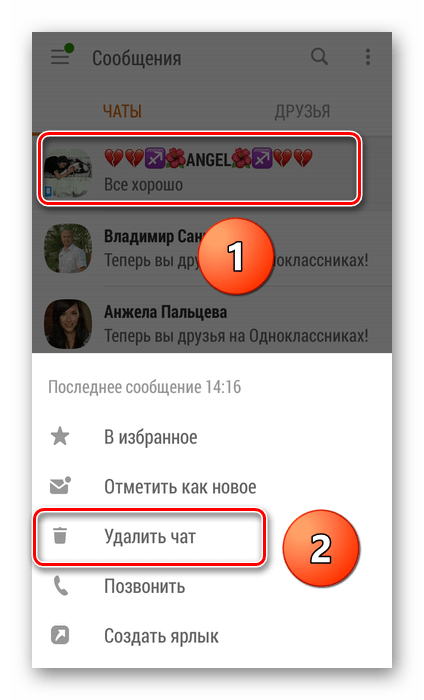
В этой статье мы подробно расскажем о том, как это сделать в полной компьютерной версии сайта, а также с мобильного устройства.
Как удалить переписку в «Одноклассниках» на компьютере?
В полной компьютерной версии сайта сделать это можно достаточно просто и быстро. Для этого сначала нужно перейти через верхнее меню в раздел с «Сообщениями» и далее открыть нужный диалог в появившемся окне в левой части. Далее следует нажать в этом диалоге в правом верхнем окне кнопку i в кружке, чтобы перейти к деталям этой беседы. В открывшемся меню нужно просто нажать на кнопку «Удалить чат». После нажатия на эту кнопку также появится новое всплывающее окно с вопросом, где нужно подтвердить свои действия, нажав на «Удалить», после чего данная беседа исчезнет.
Обратите внимание!
При удалении диалога таким способом переписка сотрется без возможности восстановления только у того пользователя, который ее удаляет. Если нужно удалить сообщения сразу у обоих собеседников, следует удалять по одному сообщению, отмечая при этом пункт «Удалить у всех».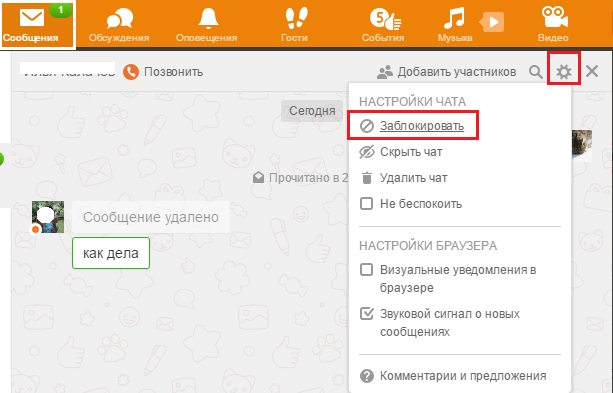
Как удалить переписку в «Одноклассниках» в приложении?
Пользователи официального мобильного приложения этой социальной сети тоже могут быстро очищать свои диалоги, удаляя все накопившиеся там сообщения. Для этого нужно сначала перейти в требуемую беседу, после чего нажать в окне диалога сверху на имя своего собеседника.
Далее откроется новое окно с дополнительными функциями, где нужно просто выбрать пункт «Очистить историю». После этого приложение попросит пользователя подтвердить свои действия в новом всплывающем окне. Позже восстановить эти сообщения уже не получится после их удаления.
Как удалить переписку в «Одноклассниках» в мобильной версии?
Сайт m.ok.ru, оптимизированный для работы на мобильных устройствах, тоже имеют эту функцию полной очистки всех сообщений в диалоге. Для этого нужно, открыв требуемую переписку, нажать в правой верхней части сайта на кнопку с тремся точками для вызова всплывающего меню с дополнительными функциями. В этом меню нужно просто выбрать последний пункт «Удалить весь чат», после чего в следующем всплывающем окне нужно просто подтвердить свои действия по удалению всех сообщений из этого диалога.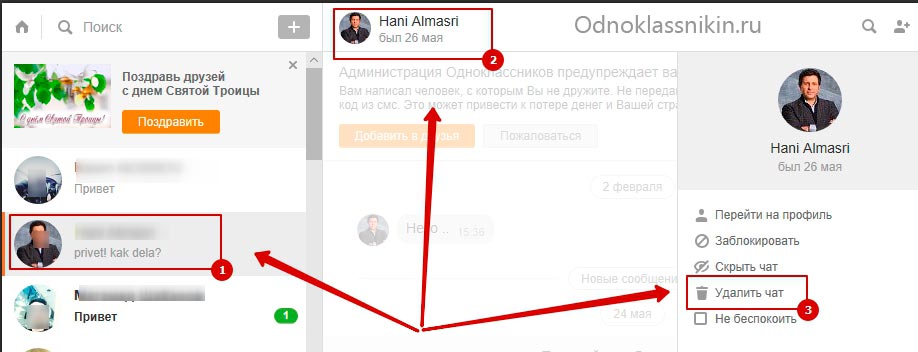
Заключение
Несмотря на то, что после удаления всей переписки восстановить ее уже не получится, пользователь может попросить своего собеседника переслать ему обратно отправленные сообщения, если тот не удалял переписку со своего аккаунта
Как удалить сообщение в Одноклассниках: инструкция
С проблемой, как удалить сообщение в Одноклассниках, сталкиваются люди, пользующиеся услугами социальной сети. Читайте так же про статью, как удалить фото.
Например, процедура требуется при отправке конфиденциальной или недостоверной информации, разглашение которой получателем может иметь последствия для отправителя.
Стереть послание необходимо и в случае ошибочной отправки (например, не тому собеседнику) или при обнаружении неточностей в тексте.
Удаление одиночного сообщения или части переписки
Функционал социальной сети предусматривает удаление сообщений:
- только у отправителя;
- одновременно у отправителя и получателя.

Функционал одновременного удаления информации является урезанным, пользователь не всегда сможет стереть нежелательную информацию со страницы собеседника. Перед тем, как убрать сообщение в Одноклассниках, необходимо зайти в личный кабинет пользователя, используя логин и пароль.
Функционал портала предусматривает синхронное удаление информационного сообщения у отправителя и у собеседника. Перед началом обработки необходимо перейти на страницу с историей сообщений, а затем выбрать необходимый чат.
Краткий алгоритм действий:
- Проанализировать дерево сообщений и определить элементы, подлежащие удалению.
- Перевести указатель на необходимый текст, а затем надавить на расположенную справа клавишу с 3 точками, расположенными вертикально.
- Найти во всплывающем контекстном меню функцию удаления и надавить на кнопку.
- Подтвердить процедуру стирания информации в дополнительно открывшемся окне.
Описанный алгоритм действий позволяет стереть отправленные сообщения с вложениями (текстовые документы, ролики или фото) только у одного человека, в анкете собеседника сохраняется вся информация.
Второй пользователь может использовать имеющуюся информацию по своему усмотрению (например, пересылать третьим лицам или размещать в открытом доступе). Дальнейшее урегулирование спора осуществляется собеседниками приватно или решается через судебные органы.
Методика не позволяет одновременно обработать несколько сообщений, если пользователь намерен убрать сразу все письма, то можно полностью удалить переписку в Одноклассниках. При использовании мобильного приложения с расширенными возможностями появляется услуга удаления нескольких сообщений.
Необходимо помнить, что обе методики не позволяют синхронно убрать переписку у обоих собеседников (за исключением сообщений, написанных за последние 60 минут, время отсчитывается от момента отправки или получения последнего письма).
Если отправитель хочет удалить сообщение, с момента доставки которого прошло менее 1 часа, то в запросе на подтверждение имеется дополнительное поле, позволяющее стереть информацию и у собеседника. Человеку требуется поставить галочку в соответствующем поле, а затем надавить на клавишу подтверждения.
Человеку требуется поставить галочку в соответствующем поле, а затем надавить на клавишу подтверждения.
Информация разом пропадет у обоих участников дискуссии без возможности восстановления. Процедура позволяет удалить прочитанные письма, а также и непрочитанную информацию (вместе с приложенными документами вне зависимости от типа файла).
Процедура удаления всей переписки
Если ненужные сообщения занимают большую часть чата, то рекомендуется полное удаление дерева уведомлений. Чтобы полноценно удалить переписку в ОК необходимо выбрать обрабатываемый диалог и повторно прочитать имеющиеся сообщения, что позволит убедиться в отсутствии важной информации (например, необходимой для дальнейшей работы).
Затем следует зайти в раздел настроек, который активируется нажатием на переключатель, отмеченный ярлыком с литерой i в окружности (находится в верхней правой части рабочего окна).
Пользователю требуется выбрать услугу удаления информации, действие подтверждается повторным нажатием на клавишу стирания во всплывающем окне.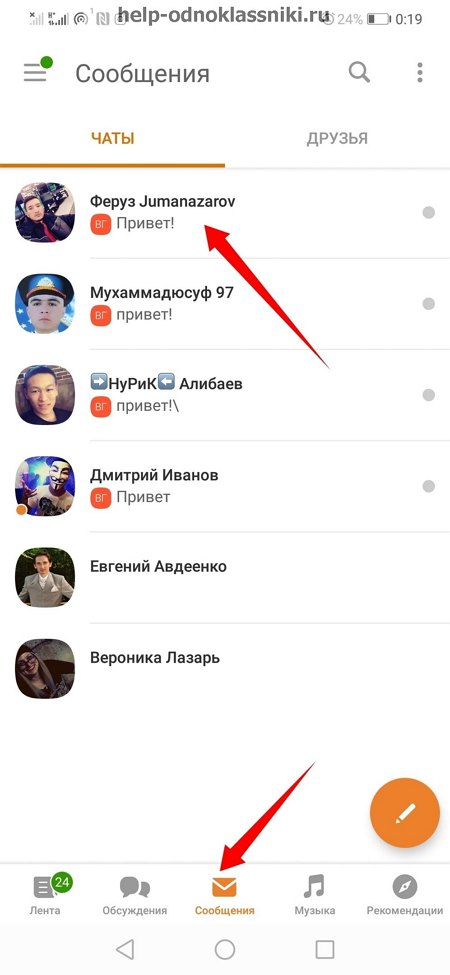 Вся имеющаяся история переписки будет удалена только у одного человека, при продолжении диалога восстановление старых сообщений путем пересылки дерева от собеседника не происходит.
Вся имеющаяся история переписки будет удалена только у одного человека, при продолжении диалога восстановление старых сообщений путем пересылки дерева от собеседника не происходит.
Если пользователь, удаливший диалог, хочет продолжить общение с собеседником, то необходимо войти на страницу человека, а затем активировать переписку заново при помощи клавиши написания сообщения.
При использовании компьютера невозможно удалить диалог с непрочитанными сообщениями. При раскрытии дерева уведомлений все новые письма автоматически отмечаются как прочитанные. Приложение, установленное на телефоне, позволяет убирать чаты без раскрытия содержимого.
Режим корректировки сообщений
Если пользователь не планирует удалить сообщение в ОК, то предусмотрена корректировка отправленного другу текста (например, убрать грамматические ошибки или стереть неудачные речевые обороты, которые могут негативно восприниматься собеседником).
Отправителю следует учитывать, что интерфейс портала предусматривает редактирование текстов на протяжении 1 часа после отправки (вне зависимости от того, прочитает получатель уведомление или нет). Через 60 минут функция становится недоступной, отправитель может стереть письмо в своем дереве беседы.
Через 60 минут функция становится недоступной, отправитель может стереть письмо в своем дереве беседы.
Алгоритм действий:
- Войти в учетную запись и перейти в раздел сообщений.
- Выбрать необходимую переписку и посмотреть редактируемое уведомление.
- Направить курсор на текст, что позволит вывести на экран клавишу с расположенными в вертикальном направлении 3 точками.
- Надавить на клавишу и в развернувшемся окне выбрать функцию редактирования уведомления. Если режим корректировки отсутствует, то с момента передачи уведомления прошло более 1 часа, что привело к блокировке функции.
- Внести требуемые изменения в текстовой части и убрать или добавить файлы (например, изображение или ролик). Необходимо учитывать, что настройки сайта не позволяют полностью стереть сообщение, потребуется отставить как минимум 1 символ, цифру или букву.
- Повторить отправку сообщения с помощью кнопки ввода на клавиатуре или отдельной клавиши в дереве уведомлений.
 Получатель может определить корректировку текста по специальному символу с ярлыком в виде карандаша, расположенному слева от индикатора времени трансляции письма. Функционал сайта не позволяет получателю выяснить найти изменения в сообщении или приложенных файлах.
Получатель может определить корректировку текста по специальному символу с ярлыком в виде карандаша, расположенному слева от индикатора времени трансляции письма. Функционал сайта не позволяет получателю выяснить найти изменения в сообщении или приложенных файлах.
Редактирование и удаление сообщений при помощи утилиты для смартфона
Для работы с порталом Одноклассники необходимо скачать и установить утилиту, распространяемую бесплатно. Существуют версии программы для смартфонов на базе операционных систем Android и iOS. После инсталляции приложения пользователю необходимо ввести учетные данные и получить доступ к странице.
Утилита позволяет отправлять и принимать приложения, просматривать страницы других людей и пользоваться прочими услугами сайта, при этом ПО для мобильного оборудования имеет ряд функций, недоступных при работе с порталом через стандартное Web-приложение.
Общий алгоритм действий:
- Запустить приложение и перейти в раздел бесед с друзьями.

- Выбрать диалог, в котором предполагается редактирование информации.
- Нажать на сенсорный дисплей в поле текста или сбоку, что позволит вывести на экран меню дополнительных функций.
- Нажать на поле редактирования, режим предусматривает корректировку текста или приложенных файлов (изображений, видео или голосовых сообщений). Если отправитель хочет убрать послание, то выбирается соответствующая функция в меню.
При использовании Web-версии портала пользователь может корректировать только новые уведомления (в пределах 60 минут со времени отсылки), а старые с компьютера изменить невозможно. Мобильное приложение не привязано ко времени написания текста, отправитель имеет возможность исправления информации спустя недели и месяцы.
Утилита поддерживает групповое удаление уведомлений, после длительного нажатия на диалог (до момента сигнала вибрационным вызовом) активируется дополнительный режим, пользователь отмечает ненужные уведомления и удаляет информацию.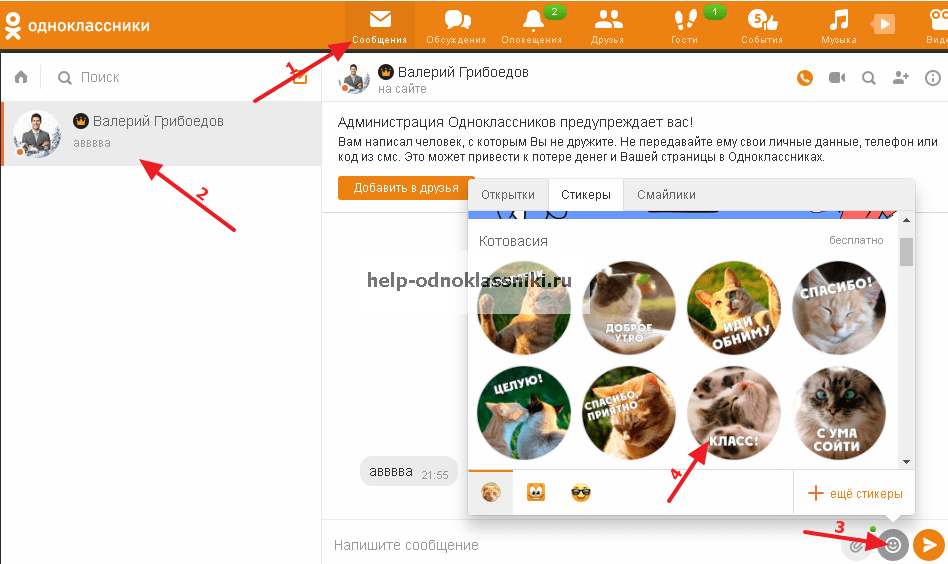
После подачи команды на удаление приложение требует подтверждения действия, пользователь может проверить список и снять отметки с части сообщений (следует учитывать, что вернуть переписку обратно не получится).
Предусмотрено стирание как входящих, так и исходящих сообщений вместе с вложениями. Получатель может скрытно стереть рассылку от нежелательного отправителя, не открывая текст. Собеседник не получает никаких уведомлений о прочтении отосланной информации.
Краткий алгоритм действий при удалении чата с непрочитанными сообщениями:
- Найти диалог, в котором имеется нежелательное сообщение.
- Коротко нажать на дисплей для вывода контекстного меню.
- Выбрать в разделе функций режим удаления.
- Дождаться появления всплывающего окна и подтвердить действие.
Получатель может полностью убирать переписку с выбранным другом через интерфейс приложения для смартфонов. Но одновременное стирание нескольких диалогов (по аналогии с групповым удалением сообщений) не поддерживается.
У собеседника остается весь архив переписки, при написании нового сообщения диалог создается снова, но старых сообщений в нем не будет. Удаленную информацию можно получить заново только от собеседника, но перед тем, как восстановить данные, возможно придется вести длительные переговоры.
Способы ухода от нежелательных сообщений
В социальных сетях могут встречаться люди, намеренно провоцирующие собеседников на резкие выражения или агрессию. Для защиты от таких оппонентов предусмотрена услуга блокировки пользователей (в том числе находящихся в списках друзей), страница собеседника заносится в специальный список.
Человек не сможет отправлять ни сообщения ни подарки до момента снятия блокировки (удаления из черного списка).
Основные способы блокировки:
- При поступлении оскорбительных или иных сообщений можно переместить отправителя в черный список через диалоговое окно беседы. Пользователь должен нажать на кнопку с ярлыком в виде латинской буквы i в окружности, в развернувшемся меню выбрать пункт блокировки собеседника.
 Сайт выведет всплывающее окно, в котором потребуется подтвердить действие.
Сайт выведет всплывающее окно, в котором потребуется подтвердить действие. - Если на страницу заходит человек, отсутствующий в списке друзей, то владелец аккаунта может заблокировать посетителя. Для выполнения действия следует направить курсор на миниатюру главного фото гостя, что позволит раскрыть меню, в котором присутствует функция блокировки.
- Если обнаруживается нежелательный комментарий под фотографией, то необходимо нажать на крест, расположенный в правом углу сверху, позволяющий удалить замечание. Интерфейс сайта выведет всплывающее окно подтверждения, в котором предусмотрена функция перемещения адреса странички комментатора в черный список. После того, как пользователь поставит галку в соответствующем поле, необходимо подтвердить удаление, дальнейшие действия по блокировке осуществляются автоматически.
- Функционал сайта позволяет блокировать сторонних пользователей, оценивших фотографии. Пользователю требуется нажать на крестик для удаления отметки, в дополнительном окне будет предложено переместить собеседника в черный список.

- Пользователь может заблокировать любой аккаунт путем входа на страницу и вывода контекстного меню нажатием на клавишу с 3 вертикальными точками. Затем выбирается функция жалобы на пользователя, в дополнительном окне выбирается функция блокировки.
Мобильное приложение поддерживает функцию перемещения другого пользователя в черный список. Для выполнения операции необходимо войти на страницу собеседника и перейти в раздел других действий, на экране отобразится окно возможных функций.
Пользователю необходимо дойти до нижней части перечня, а затем коротко нажать на клавишу блокировки. Поддерживается процедура перемещения в черный список нежелательных гостей. Пользователь может просматривать список заблокированных адресов, предусмотрена процедура вывода из черного списка.
Заключение
Перед тем, как удалить сообщение в Одноклассниках, необходимо проверить содержание текстового послания. Если полезная информация отсутствует, то человек может стереть как одиночное послание, так и весь диалог при помощи стандартного Web-интерфейса или через программное обеспечение для смартфонов.
Необходимо учитывать, что функционал сайта не поддерживает синхронное стирание исходящих писем, которые будут храниться у собеседника (например, до момента их удаления).
как удалить переписку чтобы у собеседника тоже удалилось
Как удалить сообщения в Одноклассниках? Выполнить данную процедуру легко, она займет минимум времени. Но у пользователей постоянно возникает множество дополнительных вопросов, которые заслуживают внимательного изучения.
Для чего необходимо?
Социальная сеть Одноклассники пользуется повышенной популярностью. Причины ее востребованности просты:
- Можно общаться со множеством друзей.
- Предоставляются сообщества по интересам.
- Представлена масса дополнительных функций.
- Удается посмотреть видео или прослушать музыку.
- Создан простой и удобный интерфейс.
- Предлагается мобильное приложение для комфортного общения вне дома.
Но нередко нужно удалить сообщение в ОК. Потребуется выполнить процедуру со следующими целями:
- Необходимо избавиться от определенной информации.

- Пересылались важные данные, вы не хотите, чтобы они были распространены в случае взлома.
- Не станете больше общаться с человеком.
- Не желаете, чтобы он находился в листе с сообщениями и напоминал о себе постоянно.
Причин избавиться от переписки может быть множество, все зависит от ситуации. Но важно ответить на сопутствующие вопросы, возникающие у ряда людей.
Как удалить сообщение в Одноклассниках, чтобы его не прочитали?
Если оно уже отправлено, то не сможете удалить его никак. Человек в любом случае прочитает высланную информацию, даже если вы уже не хотите этого и ищете способ стереть данные из переписки.
Связан факт с отсутствием синхронизации и возможности пользователей управлять перепиской. Люди не могут влиять на общий перечень сообщений. Вы можете убрать информацию у себя, но отправленные данные все равно останутся у собеседника.
Функция удаления сообщений из чата очень ограничена в интернете. Подобная возможность есть в нескольких мессенджерах.
Социальные сети ее не ввели и никакой информации относительно появления нет.
Можно ли удалить отправленное сообщение в Одноклассниках
Как вы поняли, даже если удаляете сообщение у себя, оно все равно останется у собеседника. Поэтому никаких инструментов для чистки общего чата в ОК нет и не будет в ближайшее время.
Не верьте, если вам предлагают помощь или специальные программы. Мошенники всегда пытаются обмануть неопытных пользователей. Используется ряд способов:
- Предоставление услуги на специальном сайте за отдельную плату. Естественно, вы просто отправите деньги и не получите запрошенной помощи.
- Нередко сервисы и порталы пытаются украсть данные учетной записи.
- При установке программ высока вероятность заражения ПК.
Как удалить переписку в Одноклассниках с одним человеком
Вас интересует, как в Одноклассниках удалить переписку в сообщениях? Существует два варианта:
- Удаление конкретного отправления.

- Стирается вся переписка.
Что необходимо знать:
- Пользователь не сможет в дальнейшем вернуть сообщения. Они стираются безвозвратно. Поэтому хорошо подумайте перед принятием решения, найдите всю важную информацию и скопируйте.
- Если очистите чат у себя, то его копия все равно останется у собеседника.
- Не верьте различным сервисам, которые предлагают выполнить полное удаление.
Как с компьютера избавиться от всех сообщений в чате? Потребуется:
- Зайти в переписку с пользователем.
- Нажать на значок с информацией.
- Выбрать пункт «Удалить чат».
- Подтвердить действие.
- Вся переписка будет очищена.
- Отправления у вас пропали, но у собеседника они все равно останутся.
Вам нужно удалить одно сообщение? Необходимо:
- Зайти в переписку.
- Навести курсор на сообщение.
- Кликнуть на крестик.
- Подтвердить удаление.
- Оно исчезло из чата.
Очистка отдельных отправлений будет полезна при отправке личных данных, информации об учетных записях.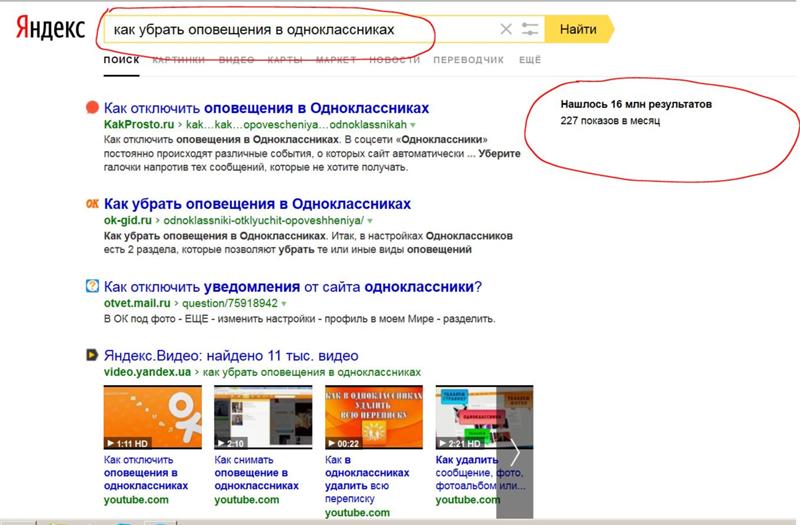 Если вы не хотите, чтобы в случае взлома кто-то прочитал данные сообщения, то можно удалить их у себя, попросив выполнить ту же операцию собеседника.
Если вы не хотите, чтобы в случае взлома кто-то прочитал данные сообщения, то можно удалить их у себя, попросив выполнить ту же операцию собеседника.
Как удалить все сообщения в Одноклассниках разом
Можно ли удалить все сообщения сразу? Если очистка чата с одним человеком не вызывает проблем, то убрать все переписки невозможно. Можно не искать специальных кнопок в листе с сообщениями, их не существует.
Разработчики не закладывали подобную функцию в соцсеть. Она не является важной и потребность в ней возникает очень редко. Поэтому и отсутствуют подобные возможности.
Получается, что разом избавиться от всех отправлений нельзя. Придется заходить в каждый чат и удалять их вручную. Процедура займет время, но и альтернатив на сегодня не существует.
Как провести удаление с телефона?
Если вы пользуетесь мобильным приложением для общения, то оно станет прекрасной альтернативой для браузерной версии на смартфонах. Основные преимущества:
- Интерфейс адаптирован под экран смартфона.

- Можно комфортно общаться со множеством пользователей.
- Приходят уведомления о сообщениях.
- Программа выполнена под различные платформы.
- Ее можно быстро скачать из официального магазина.
Как удалить чат в приложении?
- Зайдите в раздел с сообщениями.
- Откройте боковое меню около чата.
- Выберете удаление.
- Будет проведена очистка.
Как избавиться от сообщения?
- В приложении перейдите в чат с пользователем.
- Найдите сообщение, которое хотите убрать.
- Нажмите на него.
- Появится небольшое меню.
- Выберете в нем удаление.
- Отправление исчезнет из чата.
- Удаление в приложении тоже является безвозвратным.
Как удалить или восстановить переписку в Одноклассниках: у себя и собеседника
Автор Лика Торопова Опубликовано Обновлено
Удалить переписку в Одноклассниках частично или полностью требуется по разным причинам. Это может быть опасение, что сообщения прочитают посторонние люди или стирание ненужного чата, потому что с человеком уже не поддерживаются отношения. Все действия выполняются как через ПК, так и с помощью телефона.
Как стереть переписку в ОК
Удалить чат в Одноклассниках можно полностью и частично через веб-обозреватель на компьютере или телефоне, а также через мобильное приложение.
Мнение эксперта
Лика Торопова
Много времени провожу в социальных сетях, любимчик — Instagram
Нужно помнить, что восстановить удаленные сообщения невозможно, поэтому предварительно рекомендуется обдумать свои действия.
Удаление одного или нескольких сообщений
Если требуется стереть только одно или два сообщения из беседы с другим пользователем в браузере на ПК, нужно:
- Загрузить ОК в веб-обозревателе.
- Нажать «Сообщения», найти необходимую переписку.

- Навести курсор на сообщение, которое требуется стереть. Появятся кнопки действий, нажать на кружок с изображением трех точек, а затем на «Удалить».
- Подтвердить действие, кликнув «Ок».
В мобильном браузере действия похожи:
- Открыть веб-обозреватель, зайти на сайт.
- Нажать на кнопку с изображением конверта.
- Перейти в интересующий диалог.
- Напротив сообщения кликнуть по кнопке для выбора действий, а затем нажать «Удалить».
- Подтвердить действие.
Действия для приложения:
- Открыть программу.
- Перейти в раздел «Сообщения» и выбрать нужный диалог.
- Нажать на удаляемое сообщение и удерживать палец, пока в верхней части экрана не появится панель с кнопками.
- Кликнуть по изображению мусорной корзины.
- Подтвердить действие.
Мнение эксперта
Лика Торопова
Много времени провожу в социальных сетях, любимчик — Instagram
В приложении разрешается выбрать сразу несколько сообщений и стереть их одним нажатием. В браузерах для ПК и смартфона такой возможности нет.
В браузерах для ПК и смартфона такой возможности нет.
Полное удаление переписки
Если необходимо удалить переписку в сообщениях полностью, необходимо:
- На компьютере открыть веб-обозреватель, перейти на сайт.
- Загрузить диалоги, найти нужный чат.
- В верхнем углу справа кликнуть по кнопке настроек.
- В выпадающем меню выбрать «Удалить чат».
- Подтвердить действие.
Аналогичным образом выглядят действия для мобильного браузера.
Чтобы удалить все переписки сразу в приложении, необходимо:
- Открыть программу, открыть раздел «Сообщения».
- Нажать на интересующий диалог и удерживать палец, пока не появится выпадающее меню, выбрать «Удалить чат».
- Подтвердить действие.
Другой вариант:
Мнение эксперта
Лика Торопова
Много времени провожу в социальных сетях, любимчик — Instagram
Привет, я автор сайта storins.ru, если вы не нашли своего ответа, или у вас есть вопросы, то напишите мне, я постараюсь ответить вам максимально быстро и решить вашу проблему. Список самых интересных моих статей:
Список самых интересных моих статей:
- Открыть чат с пользователем.
- Кликнуть по изображению его профиля.
- Выбрать «Очистить историю».
- Повторно нажать «Очистить».
Мнение эксперта
Лика Торопова
Много времени провожу в социальных сетях, любимчик — Instagram
Стоит знать, что при стирании сообщений они исчезают только у самого пользователя. У его собеседника вся информация по-прежнему остается, а значит, он сможет прочитать удаленную переписку.
Можно ли удалить сообщения у собеседника
Один из популярных вопросов, который задают пользователи – можно ли удалить переписку у собеседника. Ответ положительный, но только в течение часа и только если сообщения не были прочитаны.
В браузере на ПК необходимо:
- Найти в Одноклассниках нужную беседу.
- Возле сообщения нажать «Удалить».
- Поставить метку напротив строки «Для всех».
- Выполнить подтверждение действия.
В мобильном веб-обозревателе, как и в приложении для телефона, действия выполняются аналогичным образом.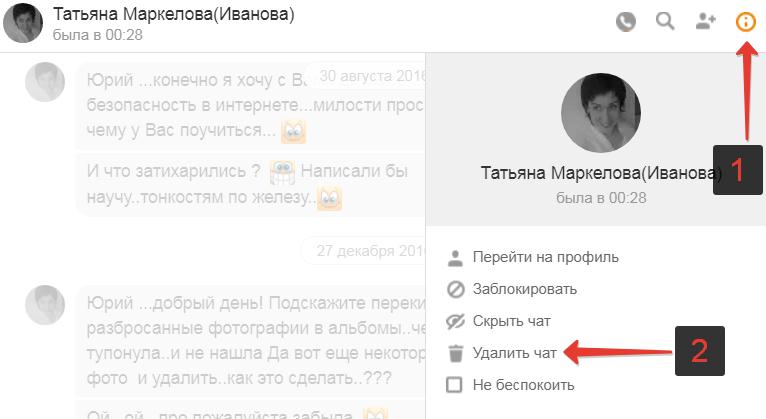
Если при удалении строка «Для всех» отсутствует, это означает, что оно уже было прочитано или же прошло большое количество времени. Даже если выполнить действие, собеседник по-прежнему сможет посмотреть удаленную переписку.
Как скрыть переписку в Одноклассниках
Помимо удаления, диалоги в Одноклассниках можно скрыть от посторонних глаз. Это может быть актуально, если компьютером пользуется несколько человек и владелец профиля опасается, что кто-то случайно прочитает не предназначенную для него информацию.
Инструкция для веб-обозревателя на ПК:
- Открыть сайт, перейти в сообщения.
- Загрузить диалог, кликнуть по кнопке с настройками.
- Выбрать «Скрыть чат» и подтвердить действие.
В мобильной версии веб-обозревателя и в приложении функция недоступна.
Как восстановить переписки в ОК
Восстановить удаленную переписку в Одноклассниках не получится, если пользователь стер ее сам. Функции сайта не предоставляют такой возможности.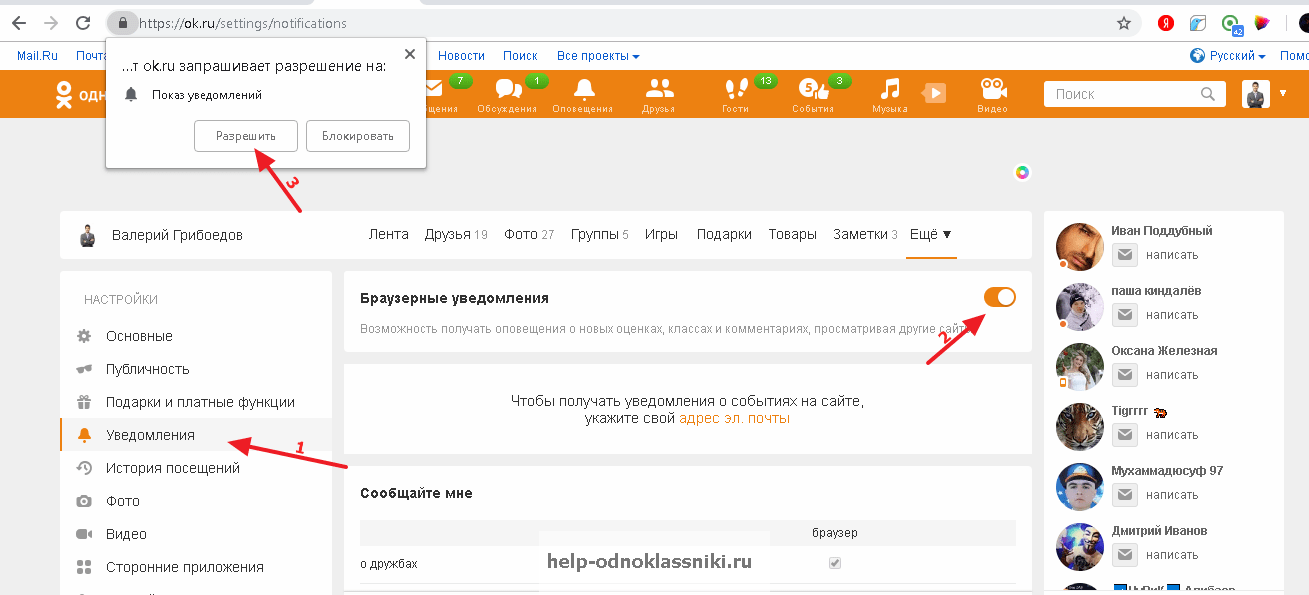 Если же чат не удалялся, но по какой-то причине исчез, возможно, информация по-прежнему цела.
Если же чат не удалялся, но по какой-то причине исчез, возможно, информация по-прежнему цела.
Во-первых, вспоминают, не была ли скрыта переписка. В этом случае она снова появится, как только в чате кто-то из его участников что-то напишет.
Во-вторых, нужно проверить, не был ли профиль человека заблокирован или удален. В первом случае вся информация восстановится после разблокировки аккаунта. Если страница отсутствует, вернуть чат уже невозможно.
Удалить переписку в ОК можно частично или полностью как на телефоне или компьютере, но только в своем профиле. Сообщения у собеседника сохранятся, потому что стереть их можно лишь в течение первого часа после отправления и только в том случае, если они не были просмотрены. Восстановлению чаты не подлежат, поэтому удалять их стоит только хорошо обдумав свои действия.
Как удалить все чаты в одноклассниках. Как удалить сообщение в одноклассниках. Как удалить сообщение в социальной сети Одноклассники
Общение посредством обмена текстовыми сообщениями традиционно очень популярно среди пользователей социальной сети Одноклассники.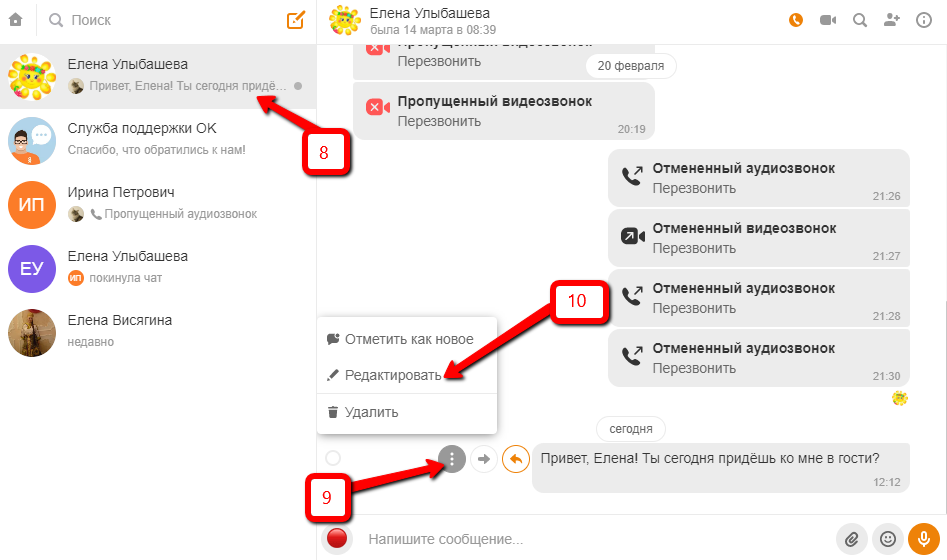 Пользуясь этой функцией, каждый из участников проекта может легко создать беседу с другим юзером и отправить или получить различную информацию. А можно ли при необходимости удалить переписку?
Пользуясь этой функцией, каждый из участников проекта может легко создать беседу с другим юзером и отправить или получить различную информацию. А можно ли при необходимости удалить переписку?
Все чаты, которые вы создаете за время использования своего аккаунта, хранятся на серверах ресурса продолжительный период, но в силу различных обстоятельств становятся нежелательными или неуместными для пользователя. При желании любой юзер может удалить свои сообщения, применив несколько простых методов. Такие действия доступны и в полной версии сайта ОК, и в мобильных приложениях для устройств с ОС Android и iOS.
Способ 1: Редактирование сообщения
Первый способ прост и надёжен. Нужно изменить ваше старое сообщение так, чтобы оно утратило первоначальный смысл и стало непонятным для собеседника и возможного постороннего наблюдателя. Главное преимущество этого метода в том, что беседа изменится и на вашей странице, и в профиле другого юзера.
Способ 2: Удаление одного сообщения
Можно удалить отдельное сообщение в чате.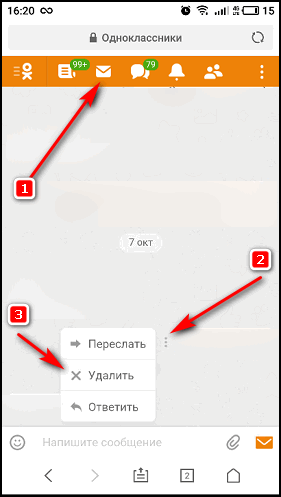 Но учитывайте, что по умолчанию вы сотрёте его только на своей странице, у собеседника месседж останется в неизменном виде.
Но учитывайте, что по умолчанию вы сотрёте его только на своей странице, у собеседника месседж останется в неизменном виде.
Способ 3: Удаление всей беседы
Присутствует возможность удалить сразу весь чат с другим участником вместе со всеми сообщениями. Но при этом вы очищаете от данной беседы только свою личную страницу, у вашего собеседника всё останется без изменений.
Способ 4: Мобильное приложение
В приложениях Одноклассники для мобильных устройств на платформе Android и iOS также, как и на сайте ресурса, можно изменить или удалить отдельный месседж, а также стереть беседу полностью. Алгоритм действий здесь тоже несложный.
Итак, мы подробно разобрали методы по удалению переписки в Одноклассниках. В зависимости от выбора варианта, вы можете удалить ненужные сообщения как только у себя, так и одновременно у своего собеседника.
Как удалить сообщения в Одноклассниках? Выполнить данную процедуру легко, она займет минимум времени.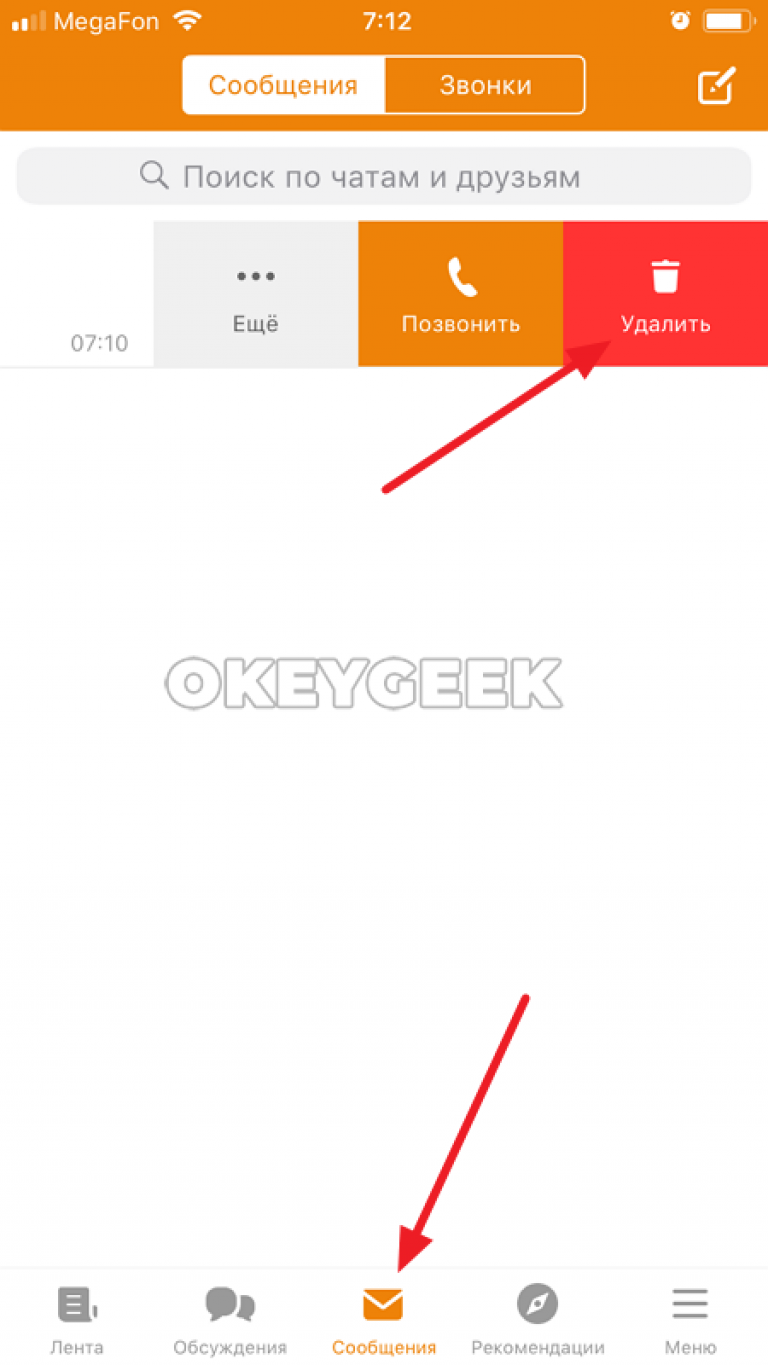 Но у пользователей постоянно возникает множество дополнительных вопросов, которые заслуживают внимательного изучения.
Но у пользователей постоянно возникает множество дополнительных вопросов, которые заслуживают внимательного изучения.
- Можно общаться со множеством друзей.
- Предоставляются сообщества по интересам.
- Представлена масса дополнительных функций.
- Удается посмотреть видео или прослушать музыку.
- Создан простой и удобный интерфейс.
- Предлагается мобильное приложение для комфортного общения вне дома.
Но нередко нужно удалить сообщение в ОК. Потребуется выполнить процедуру со следующими целями:
- Необходимо избавиться от определенной информации.
- Пересылались важные данные, вы не хотите, чтобы они были распространены в случае взлома.
- Не станете больше общаться с человеком.
- Не желаете, чтобы он находился в листе с сообщениями и напоминал о себе постоянно.
Причин избавиться от переписки может быть множество, все зависит от ситуации. Но важно ответить на сопутствующие вопросы, возникающие у ряда людей.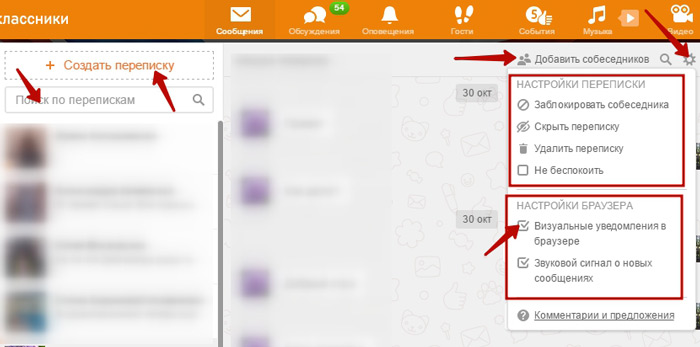
Как удалить сообщение в Одноклассниках, чтобы его не прочитали?
Если оно уже отправлено, то не сможете удалить его никак. Человек в любом случае прочитает высланную информацию, даже если вы уже не хотите этого и ищете способ стереть данные из переписки.
Связан факт с отсутствием синхронизации и возможности пользователей управлять перепиской. Люди не могут влиять на общий перечень сообщений. Вы можете убрать информацию у себя, но отправленные данные все равно останутся у собеседника.
Функция удаления сообщений из чата очень ограничена в интернете. Подобная возможность есть в нескольких мессенджерах. Социальные сети ее не ввели и никакой информации относительно появления нет.
Можно ли удалить отправленное сообщение в Одноклассниках
Как вы поняли, даже если удаляете сообщение у себя, оно все равно останется у собеседника. Поэтому никаких инструментов для чистки общего чата в ОК нет и не будет в ближайшее время.
Не верьте, если вам предлагают помощь или специальные программы.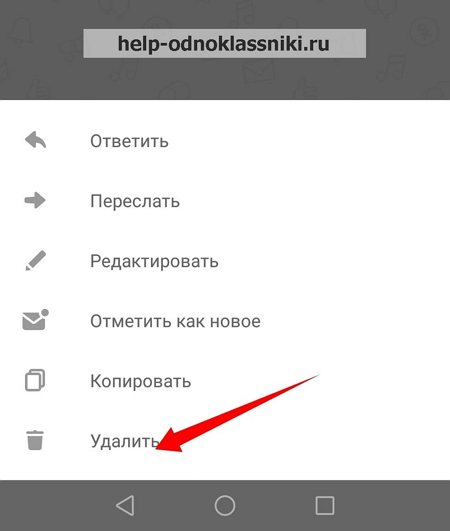 Мошенники всегда пытаются обмануть неопытных пользователей. Используется ряд способов:
Мошенники всегда пытаются обмануть неопытных пользователей. Используется ряд способов:
- Предоставление услуги на специальном сайте за отдельную плату. Естественно, вы просто отправите деньги и не получите запрошенной помощи.
- Нередко сервисы и порталы пытаются украсть данные учетной записи.
- При установке программ высока вероятность заражения ПК.
Как удалить переписку в Одноклассниках с одним человеком
Вас интересует, как в Одноклассниках удалить переписку в сообщениях? Существует два варианта:
- Удаление конкретного отправления.
- Стирается вся переписка.
Что необходимо знать:
- Пользователь не сможет в дальнейшем вернуть сообщения. Они стираются безвозвратно. Поэтому хорошо подумайте перед принятием решения, найдите всю важную информацию и скопируйте.
- Если очистите чат у себя, то его копия все равно останется у собеседника.
- Не верьте различным сервисам, которые предлагают выполнить полное удаление.

Как с компьютера избавиться от всех сообщений в чате? Потребуется:
- Зайти в переписку с пользователем.
- Нажать на значок с информацией.
- Выбрать пункт «Удалить чат».
- Подтвердить действие.
- Вся переписка будет очищена.
- Отправления у вас пропали, но у собеседника они все равно останутся.
Вам нужно удалить одно сообщение? Необходимо:
- Зайти в переписку.
- Навести курсор на сообщение.
- Кликнуть на крестик.
- Подтвердить удаление.
- Оно исчезло из чата.
Очистка отдельных отправлений будет полезна при отправке личных данных, информации об учетных записях. Если вы не хотите, чтобы в случае взлома кто-то прочитал данные сообщения, то можно удалить их у себя, попросив выполнить ту же операцию собеседника.
Как удалить все сообщения в Одноклассниках разом
Можно ли удалить все сообщения сразу? Если очистка чата с одним человеком не вызывает проблем, то убрать все переписки невозможно. Можно не искать специальных кнопок в листе с сообщениями, их не существует.
Можно не искать специальных кнопок в листе с сообщениями, их не существует.
Разработчики не закладывали подобную функцию в соцсеть. Она не является важной и потребность в ней возникает очень редко. Поэтому и отсутствуют подобные возможности.
Получается, что разом избавиться от всех отправлений нельзя. Придется заходить в каждый чат и удалять их вручную. Процедура займет время, но и альтернатив на сегодня не существует.
Как провести удаление с телефона?
Если вы пользуетесь мобильным приложением для общения, то оно станет прекрасной альтернативой для браузерной версии на смартфонах. Основные преимущества:
- Интерфейс адаптирован под экран смартфона.
- Можно комфортно общаться со множеством пользователей.
- Приходят уведомления о сообщениях.
- Программа выполнена под различные платформы.
- Ее можно быстро скачать из официального магазина.
Как удалить чат в приложении?
- Зайдите в раздел с сообщениями.

- Откройте боковое меню около чата.
- Выберете удаление.
- Будет проведена очистка.
Как избавиться от сообщения?
- В приложении перейдите в чат с пользователем.
- Найдите сообщение, которое хотите убрать.
- Нажмите на него.
- Появится небольшое меню.
- Выберете в нем удаление.
- Отправление исчезнет из чата.
- Удаление в приложении тоже является безвозвратным.
Никто не застрахован от ошибок – пара кликов по невнимательности, и записка улетела не тому адресату. Что же делать? Как удалить сообщение в одноклассниках, чтобы его не прочитали? Существует несколько вариантов решения проблемы.
Вариант первый: стереть сообщение
Любое послание из переписки в Одноклассниках можно убрать. Для этого нужно: открыть страничку в социальной сети и нажать в шапке вкладку «Сообщения».
Выбрать из открывшегося списка нужный диалог.
Кликнуть по крестику рядом с текстом.
Нажать кнопку «Удалить» в появившемся окне.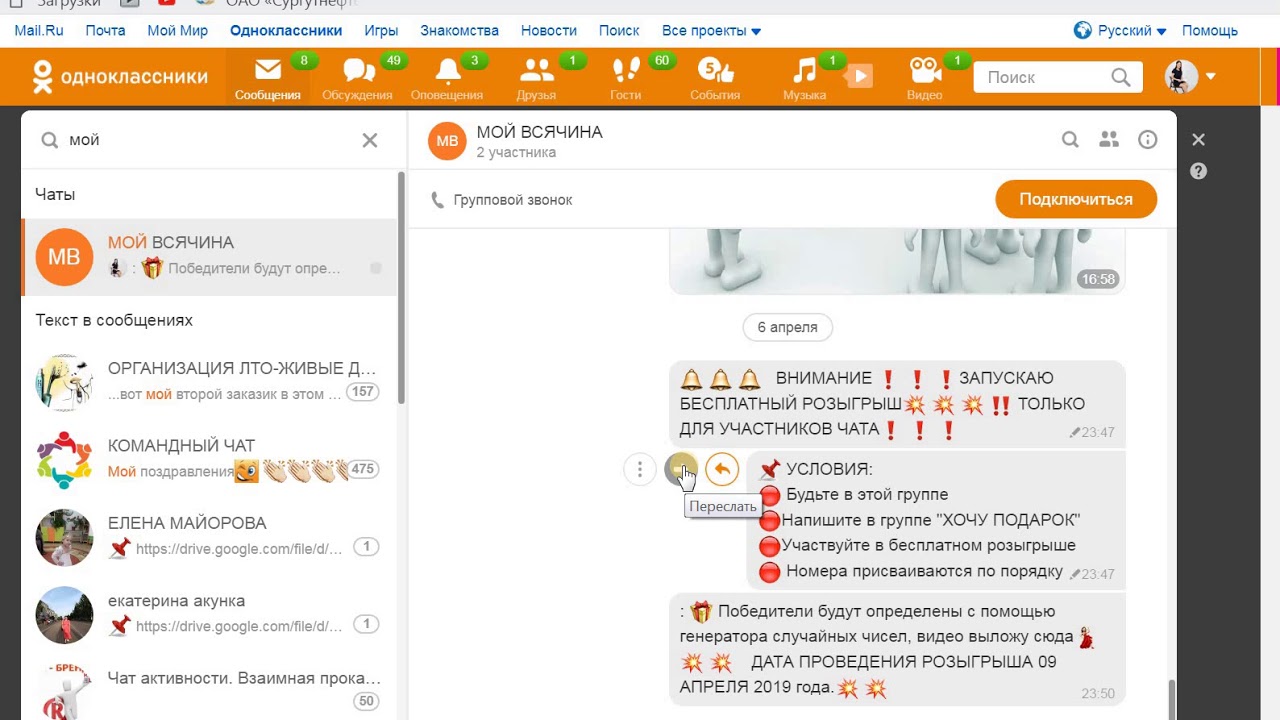
Готово! Убрать из диалога можно и свои и чужие сообщения. При этом изменения коснутся исключительно вашего аккаунта – на аккаунте получателя послания сохранятся и будут доступны для чтения. Эта функция актуальна, если доступ к компьютеру имеется у многих людей, а вы не хотите, чтобы конкретная переписка была кем-то нечаянно прочитана. Но как же сделать так, чтобы собеседник не прочитал отправленный ему месседж?
Вариант второй: изменить содержание письма
Чтобы поменять текст отправленного послания кликните по карандашику рядом с ним.
После нажатия сообщение снова окажется в форме отправки, отредактируйте его.
Собеседнику в результате останется лишь исправленный вариант – первоначального он не увидит.
Важно знать:
- редактирование доступно только в течении некоторого времени после отправки, поэтому править нужно быстрее;
- получателю видно, что текст изменен – у него рядом с посланием отобразится такой же карандашик, если навести на него курсор, высветится пометка «отредактировано»;
- таким способом невозможно убрать содержимое письма полностью – в форму редактирования что-то написать все равно придется хотя бы точку.

Вариант третий: удаление переписки полностью
Предусмотрена в Одноклассниках и функция полного удаления истории общения. Для этого нужно в правом верхнем углу окна сообщений найти кнопку настроек и кликнуть по ней.
Отобразится список настроек, выбираем графу «Удалить чат».
Во всплывшем окне сайт предупредит, что переписка будет уничтожена безвозвратно и предложит на выбор либо продолжить действие, либо отменить.
Нажмите кнопку «Удалить», чтобы уничтожить историю общения. Этот способ, как и первый, уберет переписку лишь на вашем аккаунте – собеседнику вся история общения будет по-прежнему доступна.
Вариант четвертый: через мобильное приложение
Все упомянутые возможности осуществимы и с приложения в смартфоне.
Чтобы уничтожить историю общения полностью, надо:
- зайти в официальное приложение одноклассников и вызвать основное меню слева. Затем выбрать в открывшемся списке пункт «Сообщения»;
- вызвать меню над диалогом (правый верхний угол), стереть переписку;
Чтобы уничтожить одно или несколько сообщений выборочно, следует:
- открыть историю сообщений контакта и развернуть меню чата в правом верхнем углу;
- коснуться пункта «удалить сообщения» и отметить галочками все, что желаете стереть, потом нажать кнопку вверху.

Чтобы изменить текст отправленного послания, надо:
- нажать пальцем на редактируемое сообщение и подержать пару секунд. Отобразится список возможностей, выберите пункт «Редактировать»;
- в открывшемся окошке текст становится доступен для изменения вы просто меняете его как надо и жмете стрелку вверху – готово;
odnoklassnikipc.ru
Как удалить сообщение или чат в Одноклассниках?
Зачастую список сообщений и чатов увеличивается до таких размеров, что невольно задумываешься об их удалении. Как удалить отдельные сообщения или целые чаты? Сейчас покажем. Сделать это очень просто, а сама процедура не займет много времени. Обратите внимание, что сообщения не восстанавливаются, то есть удаляются бесповоротно, а потому хорошенько подумайте перед тем, как будете их удалять.
Первое, что вам необходимо сделать, это, разумеется, открыть сообщения, нажав в меню на соответствующий символ.
Здесь вы видите список сообщений. Допустим, вам нужно удалить какое-то одно сообщение, для этого наведите на него стрелку мыши, после чего рядом с сообщением появится несколько значков. Нажмите на значок крестика.
Допустим, вам нужно удалить какое-то одно сообщение, для этого наведите на него стрелку мыши, после чего рядом с сообщением появится несколько значков. Нажмите на значок крестика.
Затем подтвердите удаление сообщения. Оно будет безвозвратно удалено.
Чтобы удалить чат, необходимо нажать на значок в виде буквы i в верхней правой части окна, после чего появится меню. В нем есть строка «Удалить чат», на которую и нужно нажать, чтобы удалить оный.
Кстати, что будет, если нажать на строку «Скрыть чат»? Чат не будет удален, а будет скрыт до того момент, пока в нем не появятся новые сообщения.
Как удалить сообщение в Одноклассниках у собеседника?
Никак. Вы можете удалять чаты и сообщения только на своей странице, у собеседника они остаются на месте. Только собеседник может удалить сообщения по своему желанию.
Тоже самое касается и тех случаев, когда вы отправили сообщение, но хотите, чтобы его не прочитали — удалить его нельзя и пользователь при получении его прочитает. Если захочет, разумеется.
Если захочет, разумеется.
gidodnoklassniki.com
Как удалить переписку в Одноклассниках
- Перед удалением
- Как удалить всю переписку сразу, смотрите ниже.
- Видео
Общение в чате – одна из самых востребованных функций социальной сети Одноклассники. Ежедневно пользователи сайта обмениваются миллионами сообщений, и каждый из них рано или поздно интересуется, как удалить переписку в Одноклассниках. Дочитайте статью до конца, чтобы узнать все об удалении ненужных месседжей с истории сообщений ОК.RU.
Перед удалением
Перед очисткой истории корреспонденции в Одноклассниках надо помнить, что для выполнения действий такого рода нужно зайти в свой аккаунт с любого устройства. Это необязательно должен быть компьютер или ноутбук, с которого осуществлялась отправка корреспонденции, поскольку все сообщения соцсети хранятся на серверах компании Mail.ru. Стирание смс-ок приводит к их исчезновению с серверов, поэтому восстановление удаленных мессенджей невозможно.
Можно ли стереть свои сообщения у друга?
Сразу же развеем миф о том, что в Одноклассниках есть возможность стереть свои смс так, чтобы они исчезли у собеседника. Такой функции разработчики сайта не предусмотрели, однако пользователь может отредактировать написанное в течение короткого времени после отправки.
Заставить смс-ки исчезнуть с переписок друзей может только удаление странички в Одноклассниках.
Как стирать смс и целые диалоги?
На сайте ОК.RU можно стирать как избранные смс, так и диалоги полностью. Чтобы стереть одну или несколько смс-ок, выполняем следующий алгоритм.
Для очищения истории мессенджей от нескольких диалогов нужно применить данную инструкцию к каждому из них.
Убираем собеседника из группового чата
Как известно, в ОК существует возможность создавать групповые чаты с участием до 20-ти человек. Удалить из переписки человека может только тот пользователь, который открыл чат.
После этого данный юзер не сможет участвовать в чате, однако его прежние послания останутся в общей истории.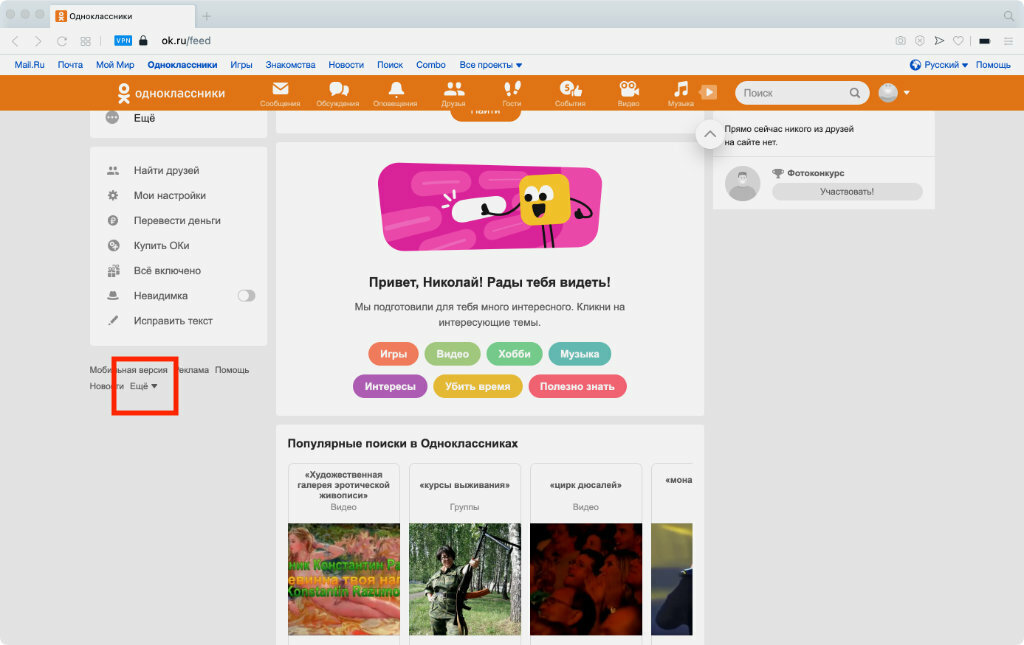
Видео
skachat-odnoklassnikipc.ru
Удаляем переписку в Одноклассниках
В Одноклассниках вы можете отправлять и принимать сообщения от других пользователей. Однако иногда приходится удалять переписку по разным причинам. К счастью, функционал сайта позволяет сделать это всего в пару кликов.
О переписках в Одноклассниках
Старые сообщения, которые были отправлены несколько лет назад, могут удаляться сервисом автоматически. Конечно, не нужно ждать несколько лет, надеясь при этом, что переписка удалится сама, так как для этого предусмотрен специальный функционал на сайте.
Способ 1: Изменяем сообщения
Если вы хотели бы, чтобы сообщение у пользователя на другом конце провода удалилось, то лучше всего использовать метод с редактированием. Дело в том, если вы просто удалить одно конкретное сообщение или очистите весь чат, то оно удалиться только у вас, а у собеседника останется без каких-либо изменений.
При редактировании сообщения оно не удаляется, но вы можете полностью поменять весь его смысл или просто поставить там случайные знаки, например, одну точку.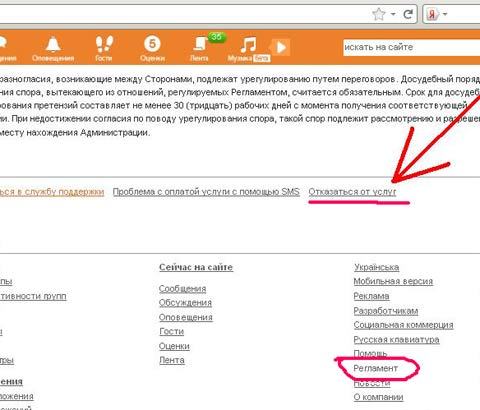 Стоит помнить, что ваш собеседник получит оповещение от сайта, что какое-то сообщение было изменено, правда, он не сможет узнать какое именно.
Стоит помнить, что ваш собеседник получит оповещение от сайта, что какое-то сообщение было изменено, правда, он не сможет узнать какое именно.
Инструкция выглядит таким образом:
Способ 2: Удаление отдельного сообщения
В данном случае сообщение удалится только у вас, а пользователь все равно сможет его увидеть, как минимум ещё ближайшие несколько месяцев.
Инструкция почти аналогична с первым способом, и выглядит она так:
Способ 3: Удаление всей переписки
Опять же, стирая всю переписку разом, вы удаляете её только в рамках своей учетной записи. Чтобы удалить диалог полностью, используйте эту простую инструкцию.
Социальные сети созданы в первую очередь для приятного общения между людьми. Мы с удовольствием беседуем и обмениваемся новостями с друзьями, родственниками и знакомыми. Но иногда случается, что обмен сообщениями с другим пользователем начинает надоедать по разным причинам или просто захотелось навести порядок на своей странице в Одноклассниках.
Можно ли прекратить неприятное общение и удалить назойливого собеседника? Разумеется, да. Разработчики Одноклассников предусмотрели такую возможность для всех участников проекта. Но помните, что удаляя переписку с кем-либо, вы делаете это только на своей странице. У бывшего собеседника все сообщения сохранятся.
Способ 1: Удаление собеседника на странице сообщений
Сначала посмотрим как убрать другого пользователя из вашего чата на сайте Одноклассников. Традиционно авторами ресурса предусмотрен выбор действий в конкретных случаях.
Способ 2: Удаление собеседника через его страницу
Можно попасть в чат через страницу собеседника, в принципе этот метод схож с первым, но отличается путем перехода к беседам. Давайте вкратце рассмотрим его.
Способ 3: Удаление собеседника в мобильном приложении
В мобильных приложениях Одноклассников для iOS и Android также реализована возможность убирать пользователей и переписку с ними из своего чата.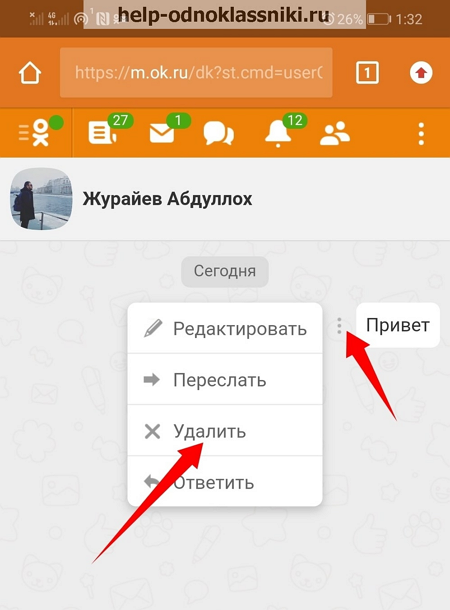 Правда, функциональность удаления ниже по сравнению с полной версией сайта.
Правда, функциональность удаления ниже по сравнению с полной версией сайта.
Итак, как мы вместе установили, удаление любого собеседника и чата с ним не составит проблемы. И старайтесь поддерживать общение только с людьми, которые вам симпатичны. Тогда не придётся чистить свою страницу.
Общение с друзьями, близкими и просто интересными людьми – это именно то, ради чего большинство из нас проводит время в социальных сетях. И, конечно, никто не станет спорить, что грамотное управление своим аккаунтом, в том числе своевременное удаление некоторых сообщений и переписки в целом – это умение, которым стоит овладеть в первую очередь. Не секрет, что иногда совершенно безобидное на первый взгляд сообщение может стать поводом для скандала и настоящим яблоком раздора в любой семье. В нашей статье вы узнаете подробный ответ на вопрос, как удалить переписку в «Одноклассниках» с одним человеком или несколькими людьми.
Можно ли в «Одноклассниках» удалить переписку у обоих собеседников безвозвратно?
Наверное, самой распространённой причиной того, что человеку в спешке приходится ломать голову о том, как удалить переписку в «Одноклассниках» у собеседника, является ошибка адресом при отправке. И, если в одном случае это вызовет у вашего адресата лишь недоумение, то в другом такая ошибка будет вам дорого стоить, например, если вы сделали комплимент своей школьной подруге, а послали его по ошибке своей девушке и, вот незадача, написали имя. Но, не стоит волноваться, сейчас мы вам объясним, что делать в таких случаях.
И, если в одном случае это вызовет у вашего адресата лишь недоумение, то в другом такая ошибка будет вам дорого стоить, например, если вы сделали комплимент своей школьной подруге, а послали его по ошибке своей девушке и, вот незадача, написали имя. Но, не стоит волноваться, сейчас мы вам объясним, что делать в таких случаях.
В случае, если вы хотите удалить определённое сообщение или вообще всю переписку с одним конкретным человеком со своей станицы, то можно сделать это так:
О том, как восстановить переписку в одноклассниках вы прочтёте в другой статье, находящейся также на этом сайте.
Мы надеемся, что смогли помочь вам разобраться в том, как редактировать свою переписку. Если у вас ещё остались какие-либо вопросы, обязательно напишите их в комментариях. Вне всякого сомнения, вы найдёте здесь ответ на свой вопрос!
Как удалить переписку
Тематические материалы:
Обновлено: 31. 03.2021
03.2021
103583
Если заметили ошибку, выделите фрагмент текста и нажмите Ctrl+Enter
Отправка и получение сообщений — Одноклассники
Войти
Одноклассники
Возможности веб-сайта
Отправка и получение сообщений
Следовать
Новые статьи
Новые статьи и комментарии
Что такое электронная почта одноклассников, и кто может ее отправлять и получать?
Как отправить личное сообщение одноклассников другому участнику?
Где я могу найти полученное мной личное сообщение от одноклассников?
Как я буду получать уведомления о новых сообщениях электронной почты одноклассников?
Каким образом кто-то получает уведомление, когда я отправляю ему электронное письмо одноклассникам?
Являются ли сообщения электронной почты одноклассников конфиденциальными? В чем разница между электронной почтой одноклассников и заметками профиля?
Сколько сообщений электронной почты одноклассников я могу отправить? Могу ли я отправить массовое сообщение группе людей?
Что произойдет, если я отправлю сообщение электронной почты одноклассникам как бесплатный участник?
Как удалить сообщение электронной почты одноклассников?
Какие сообщения одноклассников считаются «новыми» или «непрочитанными» в моем почтовом ящике?
Есть ли способ восстановить электронную почту одноклассников, которую я случайно удалил?
Можете ли вы восстановить сообщение, которое было потеряно, когда я его писал?
Как я могу проверить статус отправленного мной электронного письма одноклассникам?
Что, если я не получу ответа на некоторые из отправленных мной писем?
Могу ли я указать свой адрес электронной почты в электронном письме одноклассников?
Могу ли я отозвать сообщение электронной почты одноклассников после того, как я его отправил?
Одноклассники
Сообщить о нарушении в сообщениях: Справочный центр itslearning
Могут быть ситуации, когда оскорбительные или нежелательные сообщения отправляются другому учащемуся или в групповом разговоре. Функция отчетности появляется в отдельных сообщениях и в групповых беседах.
Функция отчетности появляется в отдельных сообщениях и в групповых беседах.
Эта функция пока недоступна в мобильном приложении.
Сообщение об отдельных сообщениях
Оскорбительные сообщения можно сообщать учителю. Параметр доступен для отдельных сообщений в любом типе разговора (другие параметры в меню могут отличаться в зависимости от типа разговора и отправителя):
Этот параметр недоступен для ваших собственных сообщений.
Когда ученица Алехандра сообщает о сообщении, написанном ее одноклассником Брайаном, она может выбрать учителя для отправки отчета по адресу:
Алехандра теперь может видеть сообщение в том виде, в каком оно было получено, и в меню ей будет предложен вариант для отмены отчета:
Для всех остальных участников того же разговора сообщение выглядит нормально.
Отчет отображается в беседе 1-1 с выбранным учителем:
Для учителя, Шона, появляется сообщение с возможностью его удаления:
Удаление можно отменить из того же места :
При удалении все участники беседы увидят, что он был удален учителем, но никто не узнает, кто сообщил об этом. За исключением случаев, когда речь идет о разговоре один на один.
За исключением случаев, когда речь идет о разговоре один на один.
Отчет о групповых беседах
Групповой разговор, созданный путем добавления отдельных пользователей, также может быть представлен как единое целое:
Что касается отдельных сообщений, отчет отправляется как сообщение учителю.
Когда сообщается о беседе, отправитель отчета увидит, что беседа отмечена, а также увидит отчет как беседу с учителем (или добавленную в беседу, если она уже существует).
Отчет может быть отменен тем, кто его отправил первым.
Учитель увидит отчет в беседе с репортером и получит возможность войти в беседу по ссылке.
Оказавшись в беседе, учитель может удалить любые отдельные сообщения, закрыть беседу или удалить ее полностью.
Удаление отдельных сообщений повлияет на всех участников беседы:
Закрытие беседы также повлияет на всех участников беседы:
Учитель не является официальным участником беседы и не может быть удален:
Если учитель удаляет разговор, он полностью исчезает для всех участников, но учитель все еще может восстановить его, перейдя к исходному отчету:
Как узнать удаленные сообщения в одноклассниках.
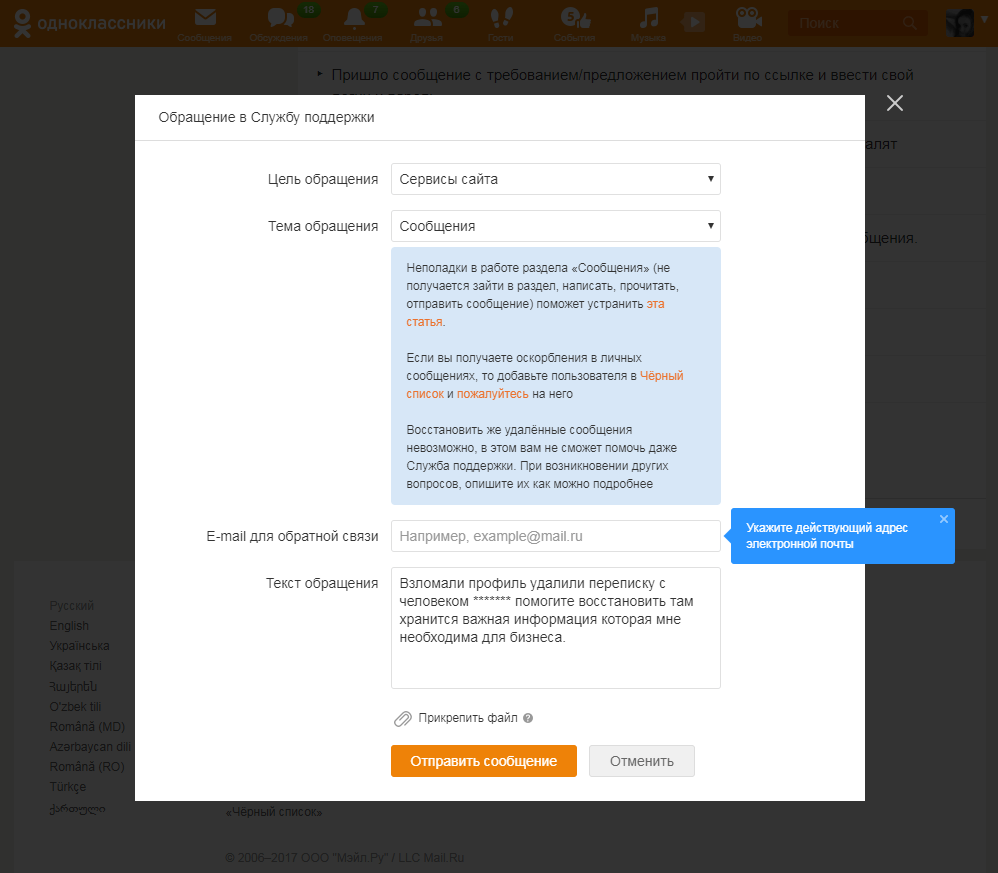 Как восстановить удаленные сообщения в одноклассниках
Как восстановить удаленные сообщения в одноклассниках
Часто пользователи удаляют переписку, чтобы освободить место, а затем вспоминают, что в сообщениях была очень важная информация, которую они не сохранили: текстовые сообщения, документы, фотографии и т. Д. Таким образом, возникает вопрос, как восстановить переписку в одноклассниках.
Есть выход?
Можно ли в одноклассниках восстановить удаленные сообщения? Давайте посмотрим на уведомление, которое появляется, когда вы пытаетесь избавиться от диалога.Написано предупреждение, что восстановить сообщения будет невозможно.
К сожалению, в самом сервисе такой возможности восстановления нет. Однако есть обходные пути и решения этой путаницы.
Не скачивайте программы восстановления!
В Интернете можно найти множество сайтов, предлагающих скачать бесплатные программы для восстановления переписки. Ни одна программа не сможет выполнить это обещание, даже платная.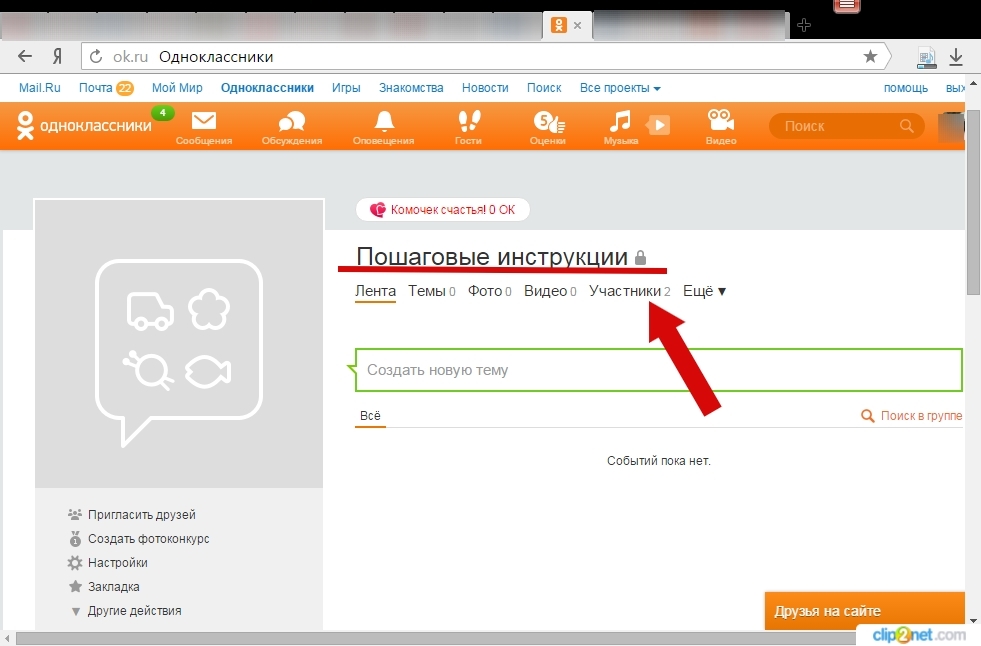
Если вы загрузите одно из этих «полезных» и бесплатных программ, то ваш компьютер подхватит вирус.Также такие утилиты созданы специально для взлома аккаунтов людей, а не для восстановления диалогов.
Таким образом, ни в коем случае их нельзя скачать и, соответственно, ввести свой пароль и логин из аккаунта.
Метод № 1.
Как мне вернуть все на место, если у вас, например, только что случайно нажали на опцию «Удалить», когда они соответствовали другим? Ситуация исправлена: вам просто нужно отменить действие удаления, когда вас попросят его подтвердить.К счастью, данные удаляются из аккаунта только после подтверждения. Просто нажмите кнопку «Отменить», и чат останется нетронутым.
Метод № 2.
Если вам просто нужна информация из чата, попросите собеседника найти соответствующие сообщения и отправить их вам, так как диалоги удаляются только в одном профиле. В учетной записи собеседника вы можете их прочитать, но, поскольку доступ к учетной записи должен быть только у ее владельца, вам нужно попросить его отправить вам части диалога.
Метод № 3.
Зайдите на свою электронную почту и попробуйте найти уведомление о конкретном сообщении от вашего собеседника. Даже после очистки диалогового окна сообщения сохраняются в электронной почте.
Способ поможет, если у вас ранее была включена опция «Уведомления на электронную почту». Если он не был активирован, даже не ищите сообщения в своей электронной почте.
Откройте письмо по очереди. Текстовые сообщения Вы можете прочитать рядом с фотографией отправителя. Если в разделе «Входящие» нет сообщений, попробуйте поискать их в папке «Спам».
Обратите внимание, что уведомления не будут приходить на электронный адрес, если вы были в сети во время прибытия. Написанные вами сообщения не дублируются по электронной почте.
Как включить уведомления?
Чтобы вы больше не сталкивались с этой проблемой в будущем, активируйте опцию отправки уведомлений.
1. Щелкните значок с фотографией, который находится в правом верхнем углу окна.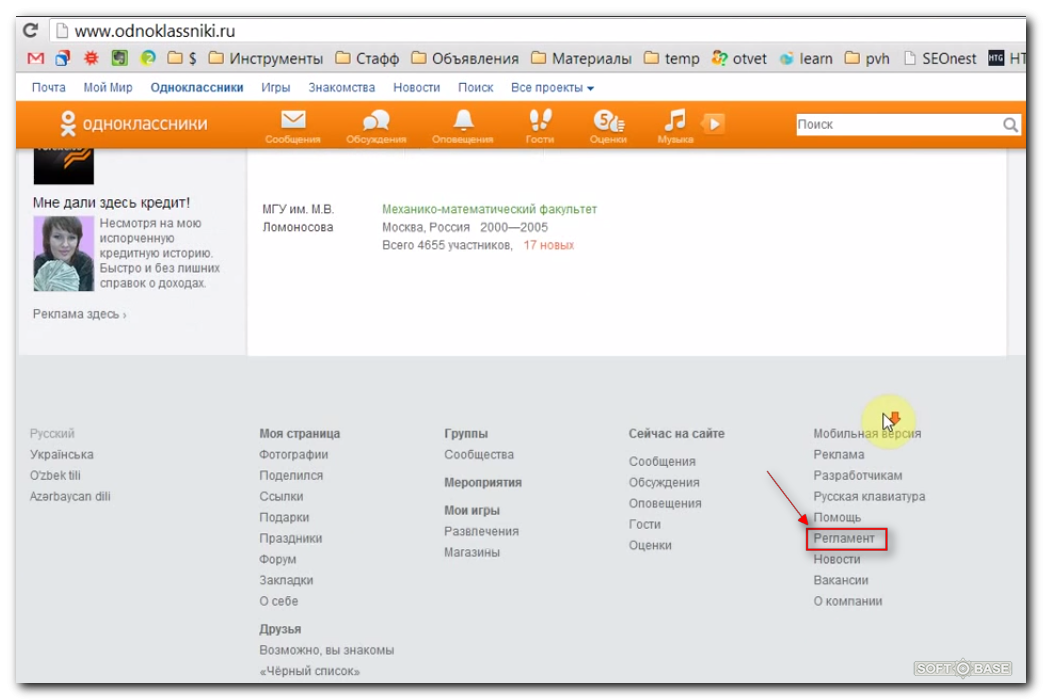
2. Создайте раздел «Изменить настройки».
3. Счет на вкладку «Уведомления».
4. Наблюдаем за адресом электронной почты, к которому у вас есть доступ. В первом поле пишем пароль от аккаунта в одноклассниках.
С этого момента каждое полученное вами сообщение также будет отправляться на указанный адрес электронной почты.
Метод №4.
Восстановить удаленные письма можно, обратившись в службу поддержки. Вы можете использовать этот метод только в том случае, если вы уже поговорили со своим собеседником, и оказалось, что у него тоже нет сообщений или вы просто не хотите с ним переписываться.
- В правом верхнем углу находим иконку с вашей фотографией, нажимаем на нее и в контекстном меню выбираем пункт «Помощь».
- В строке поиска пишем следующее: «Как обратиться в службу поддержки».
- Сразу ответ на ваш вопрос. Щелкните ссылку «Здесь».
- Заполните все поля в обращении.
 Нажмите на кнопку «Отправить звонок».
Нажмите на кнопку «Отправить звонок». - Теперь нужно дождаться ответа. Специалисты подскажут, что делать дальше.
Сообщения в одноклассниках не восстанавливаются.Об этом нужно помнить, когда вам предлагают скачать программу для восстановления.
Социальная сеть одноклассников уверенно занимает позиции в сотне самых популярных в мире. Ежемесячно сюда отправляются тысячи сообщений, и все они хранятся на серверах OK.ru. Именно поэтому мы всегда можем получить доступ к нашей переписке, перечитать что угодно или сохранить необходимые данные.
Очень часто по неосторожности человек может удалить либо весь диалог, либо несколько сообщений. И тут возникает вопрос — как восстановить переписку в одноклассниках? Пользователь начинает вводить его в строку поиска, и в результате скачивает программы, которые якобы должны помочь.
Как восстановить переписку и возможно ли это
Если вы удалили диалог с человеком, он не будет работать прямо с сайта. Но не стоит впадать в отчаяние, иногда можно вернуть диалог, он о том, как это сделать и поговорить ниже:
Но не стоит впадать в отчаяние, иногда можно вернуть диалог, он о том, как это сделать и поговорить ниже:
Обращение к другу
Если нужно найти важную информацию или прочитать удаленные сообщения, в переписке на компьютер или телефон, вы можете видеть их со своего оппонента (человека, с которым велся диалог).
Уведомления на почту
Одноклассники «могут» отправлять дубликаты сообщений по электронной почте, однако эту функцию необходимо включить. Для этого следуйте нашей инструкции:
- Для начала вам необходимо открыть настройки нашего профиля. В правой верхней части окна есть мини-логотип, нажмите на стрелку рядом с ним и в выпадающем меню выберите пункт «Изменить настройки».
- Чтобы сообщения и другие уведомления приходили на нашу почту, вам необходимо включить эту функцию.Переходим во вкладку «Уведомления» и нажимаем на ссылку, которую мы обозначили на скриншоте.
- На следующем этапе вам необходимо указать наш электронный адрес и пароль от одноклассников.
 Делаем, затем нажимаем «Сохранить».
Делаем, затем нажимаем «Сохранить».
- Когда на нашу электронную почту придет письмо с подтверждением, нажмите кнопку, отмеченную на картинке под стрелкой.
- После этого мы зайдем на сайт ОК.ru еще раз и увидите сообщение о том, что наш адрес электронной почты подтвержден.
- Теперь вы можете активировать отправку сообщений на почту. Установите галочки, как показано на скриншоте, и сохраните изменения.
Теперь сообщения на вашей странице больше не теряются. У вас всегда будет копия E-mail, конечно, если раньше эта функция не была включена, вам просто нужно обратиться в службу поддержки. О том, как лучше всего поступить, мы расскажем ниже.
Поддержка
Также мы можем обратиться в службу поддержки одноклассников и попросить администрацию восстановить нашу переписку, ссылаясь на то, что они удалили ее случайно.
В любом случае действуйте по нашей инструкции:
- Сначала откройте раскрывающийся список в самой верхней части окна и выберите «Справка».

- На следующем шаге нам нужно будет выбрать тему обращения. В данном случае это СМС. Поэтому нажмите на нужный элемент.
- Прокрутите вниз и выберите пункт «Обратиться в службу поддержки».
- Далее вам необходимо заполнить все поля, которые вы видите на скриншоте ниже. Затем нажмите «Отправить сообщение».
- Наш запрос принят. Осталось только дождаться ответа и надеяться, что админы нам помогут.
Ненужно постоянно отправлять одно и то же сообщение в службу поддержки.Вы обязательно ответите на первый. Чаще всего ответ отрицательный, но попробовать все же стоит, тем более, что это займет пару минут.
Программы для восстановления
Если вам бесплатно или за деньги предлагают программу, которая может восстановить переписку в одноклассниках, знайте, это обман. Все, что вы получаете, установив такое приложение, это:
- потерянный контроль профиля;
- заражение компьютера или ноутбука вирусами;
- массовый флуд браузерной рекламы;
- финансовая потеря из-за кражи паролей с ПК.

Мы писали подробнее о том, как очистить компьютер от вирусов.
В итоге мы рассмотрели все способы, которые могут ответить на вопрос «Как восстановить удаленные сообщения в одноклассниках?». Если у вас остались после прочтения вопросы, комментарии или предложения, пишите их в комментариях. Мы, по возможности, стараемся всем ответить.
Всем привет! Хотя «Одноклассники» и очень популярны в соцсети, с ней иногда возникают непредвиденные вопросы. Бывает, что по незнанию неопытный пользователь удалил переписку, в которой содержалась важная информация.Что делать в этом случае? Не паникуйте ни в коем случае. Все можно исправить. Разберемся, как восстановить удаленные сообщения в одноклассниках.
Почему пропадают сообщения
Переписка может пропасть не только из-за банальной невнимательности (хотя это самый распространенный вариант). Еще одна причина — взлом страницы.
Бывает, что вы неожиданно потеряли доступ к аккаунту, прошли все круги ада, восстанавливая страницу, но радость такого достижения не принесла.Все сообщения бесследно пропали. Что делать в такой ситуации?
План действий
Скажу честно: обращаться в техподдержку Социальная сеть в большинстве случаев бесполезна.
Конечно, вы можете попробовать набить их тоннами букв, но вряд ли они изменят свои принципы. Саппорт восстановлением не занимается. Почему они заняли эту должность? Ни один из сотрудников не может быть полностью уверен, что вы связываетесь с ним именно вы, а не злоумышленник, задумавший узнать какие-то личные данные.
Еще один вариант, который могут предложить специалисты из Интернета — воспользоваться услугами бесплатных заочных программ. Не рекомендую даже в самых крайних случаях устанавливать такие программы, потому что с вероятностью 99,99% эта программа вам не только не поможет, но и сделает вирус на компьютере или ноутбуке. Я даже не скажу, что вы предоставляете этой чудо-программе полный доступ к своему аккаунту. Это означает, что с большой вероятностью в ближайшее время стоит ожидать очередного взлома.
Как быть? Вроде ситуация безвыходная. Единственный безопасный вариант — попросить собеседника отправить желаемую часть переписки. Не думаю, что в такой ситуации он может отказать вам по любому поводу. О восстановлении всей переписки и речи быть не может.
Лучше предотвратить такую ситуацию, чем бороться с ее последствиями. Не удаляйте корреспонденцию, особенно ее важные части. И лучший способ хранить нужные вам данные на отдельном носителе.Очень важно защитить себя.
Не устанавливайте на компьютер посторонние программы, требующие ввода пароля из социальной сети. Если вы используете социальную сеть с обычного компьютера вне дома, не забудьте покинуть страницу. Обязательно регулярно меняйте пароль. Проще предотвратить ситуацию, чем восстановить удаленные сообщения в одноклассниках.
Позаботьтесь о своей безопасности и все будет хорошо! Увидимся!
Учебники для студентов Canvas
Приборная панель
Учебники для студентов Canvas
Перейти к содержанию
Приборная панель
Авторизоваться
Панель приборов
Календарь
Входящие
История
Помощь
Закрывать
-
Мой Dashboard
- Canvas Учебные пособия для студентов
Архивные курсы
- Home
- Smarthinking Онлайн-репетиторство
Содержание этого курса предлагается по лицензии CC Attribution Non-Commercial Share Alike .Контент этого курса может рассматриваться в рамках этой лицензии, если не указано иное.
Посмотреть ленту курса
Скоро
Просмотр календаря
-
Ничего на следующую неделю
WebMail для студентов — служба поддержки Pearson Connexus
Обзор
WebMail предоставляет возможности обмена сообщениями для поддержки связи между студентами, преподавателями и администраторами, которые уже зарегистрировались на курсах.В приведенных ниже инструкциях по использованию веб-почты объясняются основные функции: просмотр, создание, ответ и удаление.
Пользователи, роли и необходимые компоненты
- Студенты должны быть активно зачислены, чтобы отправлять и получать сообщения WebMail.
- Студенты могут получать веб-почту от учителей.
- Студенты могут отправлять сообщения веб-почты своим учителям.
Открытие приложения WebMail
Выберите инструмент веб-почты в главном меню для доступа к веб-почте.
Просмотр сообщений веб-почты, сгруппированных по папкам
Сообщения
WebMail сгруппированы по полученным сообщениям (Входящие), отправленным сообщениям (Отправлено) и удаленным сообщениям (Удалено).
- Выберите WebMail в главном меню.
- Фильтр по столбцам От , Тема или Отправлено столбцов для сообщений веб-почты.
- Ваш почтовый ящик отобразится, как показано ниже.
- Просмотрите отправленные или удаленные сообщения, выбрав папку.
- Сообщения отображаются с разбивкой на страницы (50 сообщений на странице). Для прокрутки сообщений используйте клавиши со стрелками на экране для перехода вперед или назад.
Прочитать сообщение электронной почты
Выберите сообщение для чтения из списка сообщений веб-почты в папках «Входящие», «Отправленные» или «Удаленные». Чтобы прочитать сообщение, выполните следующие действия.
- В папке выберите сообщение, которое хотите прочитать. После этого отобразится содержание сообщения.
- Выберите Показать подробности , чтобы просмотреть полный список получателей (поля «Кому», «Копия» и «Скрытая копия»). Выберите Скрыть детали , чтобы скрыть поля.
- Щелкните значок в правом верхнем углу, чтобы закрыть сообщение и вернуться в папку
Составьте новое сообщение электронной почты
Чтобы создать новое сообщение веб-почты, выберите получателей из списка контактов. Список контактов заполняется на основе записи на общий курс. В списке контактов отображаются ваши учителя.Чтобы составить сообщение веб-почты, выполните следующие действия:
- В режиме просмотра списка сообщений выберите.
Выберите с по в представлении создания сообщения. Отобразится список ваших учителей.
Примечание: Студенты не могут отправлять сообщения WebMail другим студентам.В отображаемом списке пользователей выполните одно из следующих действий:
- Выберите Выберите все , чтобы добавить всю группу в список получателей.
- Выберите Очистить , чтобы удалить выбранных получателей из списка.
- Найдите и выберите отдельных пользователей для получения сообщения WebMail.
- Выберите значок просмотра Compact , чтобы увеличить количество отображаемых карточек профиля.
- Выберите значок просмотра Comfy , чтобы уменьшить количество отображаемых карточек профиля.
- Выберите Сохранить получателей , чтобы добавить выбранных получателей в сообщение веб-почты.
- Выберите Отмена , чтобы закрыть окно выбора получателей и вернуться в окно создания сообщения.
- Введите тему сообщения (обязательно) в текстовое поле «Тема».
- Введите сообщение в поле «Текст сообщения». Измените шрифт, выделите слова полужирным или курсивом и измените другие аспекты текста с помощью панели инструментов визуального редактора.
- По завершении текста сообщения выберите Отправить сообщение , чтобы доставить сообщение выбранным получателям.
- Выберите Отмена , чтобы закрыть окно «Новое сообщение» и вернуться к просмотру списка сообщений.
Ответ на сообщение электронной почты
Общайтесь с другими, читая сообщения WebMail и отвечая на них. Прочитав сообщение, отправьте ответ, выполнив следующие действия.
- В открытом сообщении щелкните Ответить или Ответить всем , чтобы открыть окно создания сообщения. Представление создания включает исходное сообщение с предварительно заполненной темой, исходным именем (именами) получателя и исходной датой сообщения.
- Введите ответ в разделе тела сообщения. Измените шрифт, выделите слова полужирным или курсивом и измените другие аспекты текста с помощью панели инструментов визуального редактора.
- Выберите Отменить , чтобы завершить процесс ответа и вернуться к исходному сообщению.
- После завершения ответа выберите Отправить сообщение , чтобы доставить сообщение.
Удалить отдельное открытое сообщение веб-почты
Удалите сообщения, которые больше не нужны, чтобы упорядочить свой почтовый ящик, и сосредоточьтесь на важных сообщениях, которые будут отображаться в списке.После удаления сообщение будет удалено из папки «Входящие» и перемещено в папку «Удаленные».
- В открытом сообщении выберите Удалить , чтобы удалить сообщение из папки «Входящие».
- Вам будет предложено подтвердить, что вы хотите удалить сообщение. Чтобы продолжить, снова выберите Удалить .
- Выберите Отменить , чтобы завершить процесс удаления и вернуться к исходному сообщению.
- После завершения удаления вы вернетесь в представление папки «Входящие», где сообщение больше не будет отображаться.
Удалить несколько сообщений веб-почты
- В представлении папки «Входящие» выберите одно или несколько сообщений, которые необходимо навсегда удалить из папки «Входящие». Номер счетчика появится внутри кнопки Удалить , чтобы показать количество выбранных сообщений.
- Выберите Удалить , чтобы удалить сообщение (я) из папки «Входящие».
- Вам будет предложено подтвердить, что вы хотите удалить сообщение (я). Чтобы продолжить, снова выберите Удалить .
- Выберите Отмена , чтобы завершить процесс удаления и вернуться в папку «Входящие».
- После завершения удаления вернитесь в представление папки «Входящие», где сообщения больше не будут отображаться.
Как отказаться от одноклассников [Хаки для экономии денег]
Classmates.com — это социальная сеть, которая помогает пользователям находить своих бывших учеников и коллег и повторно общаться с ними. По состоянию на 2008 год «Одноклассники» насчитывают более 50 миллионов участников, всего 3.8 миллионов платящих подписчиков.
Как отменить Одноклассники
Существует несколькими способами отмены платного членства в Одноклассниках: по электронной почте, телефону, на веб-сайте компании и, конечно же, через DoNotPay.
Отменить одноклассники по электронной почте
Хотя вы не можете написать в компанию напрямую, вы можете заполнить форму на ее веб-сайте и потребовать, чтобы ваше членство не продлевалось. Убедитесь, что вы выбрали строку «Отменить мое членство» в раскрывающемся меню.
Отменить одноклассники по телефону
Другой вариант — позвонить в службу поддержки Classmates по телефону 206-301-5900 с понедельника по пятницу с 7:00 до 16:00 по тихоокеанскому времени.
Отменить Одноклассники через сайт компании
Чтобы прекратить подписку на одноклассники, посетите их веб-сайт и выполните следующие действия:
- Щелкните значок шестеренки в правом верхнем углу и выберите Счет
- Выберите Account & Billing и введите свой пароль
- Под информацией об учетной записи , выберите Отключить автоматическое продление
- Нажмите Да для подтверждения
Позвольте DoNotPay помочь вам отменить подписку на одноклассники
Зачем тратить время на отмену подписки вручную, если DoNotPay справится с этой задачей легко и эффективно ?
- Войдите в систему через веб-браузер
- Выбрать Найти скрытые деньги
- Введите название услуги, которую вы хотите отменить
- Дождитесь нашего подтверждения по электронной почте после отмены подписки
Другой вариант — связать свою электронную почту или банковский счет с нашим приложением, и оно сразу же определит, какие услуги вы не используете.Проще простого!
Предлагает ли «Одноклассники» бесплатную пробную версию?
Бесплатная пробная версия как таковая отсутствует, но существует два основных уровня членства. Вы можете зарегистрироваться для получения бесплатного членства , которое позволяет вам указывать свое имя, создавать свой профиль и просматривать ежегодники. При платном членстве под названием «Одноклассники +» вы можете читать сообщения в папке «Входящие одноклассники» и отвечать на них, видеть, кто посещал ваш профиль, и многое другое.
Как узнать стоимость подписки Одноклассников в своей банковской выписке
Ваши Платные членские взносы одноклассников могут отображаться в выписке по вашей дебетовой или кредитной карте как одно из следующих :
| CLASSMATES INC.206-301-5900 WA | PaymentTo Classmates Inc | Выплата одноклассникам |
| PCH * CLASSMATES.COM | CLASSMATES.COM | CLASSMATES, INC. |
Пропорционально ли одноклассники отменяют подписку?
Согласно Условиям использования Classmates, все сборы, связанные с их платными услугами, возврату не подлежат. Если вы отмените платеж, сделанный с помощью вашего метода оплаты, они оставляют за собой право немедленно отменить ваше членство.
Могут ли одноклассники приостановить подписку вместо отмены?
К сожалению, нет. Если вы отмените подписку, вы автоматически вернетесь к бесплатному тарифному плану.
У вас от одноклассников болит голова? DoNotPay может помочь вам подать на них в суд
Если вы изо всех сил пытаетесь решить юридический вопрос с одноклассниками, DoNotPay может поддержать вас в достижении положительного результата. С нашим приложением подали иски против компаний, которые обидели вас в суде мелких тяжб — это гораздо более простой процесс. По признанию Американской ассоциации юристов, первый в мире робот-юрист может пробираться сквозь бюрократию и бороться от вашего имени, чтобы уладить дело в вашу пользу.
Какие лучшие альтернативы Одноклассникам?
| Компания | Стоимость | Льготы |
| Бесплатно |
| |
|
|
DoNotPay следит за всеми вашими подписками на неактивные услуги
Если вы чувствуете себя виноватым из-за того, что потратили солидную часть своих с трудом заработанных долларов на различные подписки, которые вы почти не используете, знайте, что вы далеко не одиноки в этом.Фактически, согласно недавнему исследованию консалтинговой группы West Monroe partners, человек тратят на свои технические подписки на 40% больше, чем они оценивают! Еще одна причина отслеживать все свои услуги и подписки с помощью DoNotPay и сокращать те, которые вам не нужны. Это очень просто и просто — просто свяжите с приложением свою электронную почту или банковский счет, и мы выделим все подписки, за которые вы платите.
Никогда не забудьте снова отменить бесплатную пробную версию с виртуальной кредитной картой DoNotPay
Мы все были там — подписывались на бесплатную пробную версию продукта или подписки, обманывая себя, полагая, что мы будем активно ее использовать.Прежде чем мы узнаем об этом, о бесплатной пробной версии уже давно забыли, подписка продлевается автоматически, и нашему банковскому счету наносится небольшой удар. К счастью, с нашей виртуальной кредитной картой вы можете рассчитывать на то, что это больше никогда не повторится.
Короче говоря, наша виртуальная кредитная карта:
- Генерирует случайную информацию о кредитной карте
- Автоматически утверждает на страницах «бесплатной пробной версии»
- Не одобряет на страницах «подписки»
- Отменяет подписку
Чем еще может вам помочь DoNotPay?
DoNotPay доступен в любом веб-браузере, и может облегчить вашу жизнь бесчисленными способами:
сообщений | Справка Blackboard
Страница глобальных сообщений
Вы и ваши ученики можете отправлять сообщения друг другу, нескольким людям или всему классу.Действия с сообщениями остаются внутри системы, и вам не нужно беспокоиться об адресах электронной почты, которые могут быть неправильными или устаревшими.
Как инструктор, вы можете быстро отправлять сообщения всем студентам о важных сроках и изменениях в расписании.
Эта информация также относится к организациям.
Не пропустите ни одной акции. Самые последние сообщения для каждого курса отображаются первыми. Если у вас есть сочетание курсов Original и Ultra, вы можете получить доступ к сообщениям для обоих на этой странице.Новые сообщения выделяются жирным шрифтом.
Доступ к сообщениям во времени. Вы можете просматривать сообщения о текущих, предыдущих и будущих курсах. Используйте стрелки для перехода к другому периоду времени. Например, просмотрите сообщения из прошлых курсов, которые вы хотите использовать повторно.
Перейти к своим сообщениям. Выберите карточку курса, чтобы просмотреть все новые и существующие сообщения в вашем курсе. Вы можете удалять сообщения внутри своего курса.
Готовы поделиться? Щелкните значок «Новое сообщение» на карточке курса, чтобы отправить сообщение одному человеку, нескольким людям или классу.В представлении курса Ultra начните вводить текст, и имена получателей всплывают. В исходном представлении курса выберите Кому. Появится список всех участников курса. В первом поле выберите получателей и щелкните стрелку вправо, чтобы переместить их в поле «Получатели».
Сообщения курса
Из любого места курса вы можете получить доступ к сообщениям на панели навигации. На странице сообщений курса отображаются все сообщения, относящиеся к курсу, в котором вы находитесь.
Вам не нужно добавлять ссылку на сообщения курса.Значок «Сообщения» всегда является частью навигации по курсу Ultra.
Сообщения курса только для чтения для студентов
У каждого учреждения разные предпочтения и правила общения. Некоторые учреждения могут захотеть ограничить то, как студенты общаются с другими на своих курсах. Ваше учреждение может запретить учащимся отвечать на свои курсы или создавать сообщения. Только роль ученика имеет эти ограничения. Вы не можете включать и выключать эту настройку в своих индивидуальных курсах.
Когда этот параметр включен, учащиеся могут только читать сообщения, отправляемые другими ролями, например инструкторами и помощниками преподавателей. Студенты также не смогут пересылать полученные сообщения.
Рабочий процесс инструктора
Когда сообщения курса доступны студентам только для чтения, вы получаете предупреждение при создании сообщения. Флажок Разрешить ответы на это сообщение применяется к ролям в курсе, которым разрешено отвечать и создавать сообщения, например другим преподавателям и помощникам преподавателей.
Рабочий процесс студентов
В состоянии только для чтения знак плюса для добавления сообщения удален с глобальной страницы сообщений учащихся и со страницы сообщений курса Ultra.
Когда студенты просматривают отдельное сообщение курса Ultra, они видят сообщение в поле «Ответ», в котором говорится: «Ответ на это сообщение отключен.
.

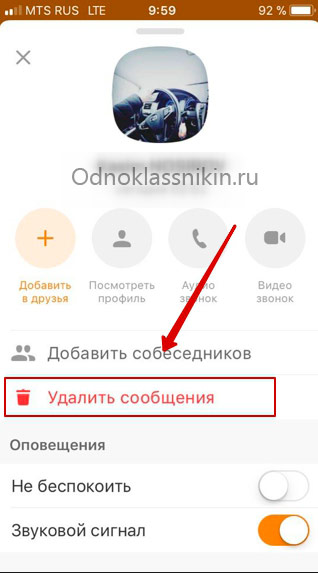 В таком случае сообщение будет удалено, как у отправителя, так и у получателя.
В таком случае сообщение будет удалено, как у отправителя, так и у получателя.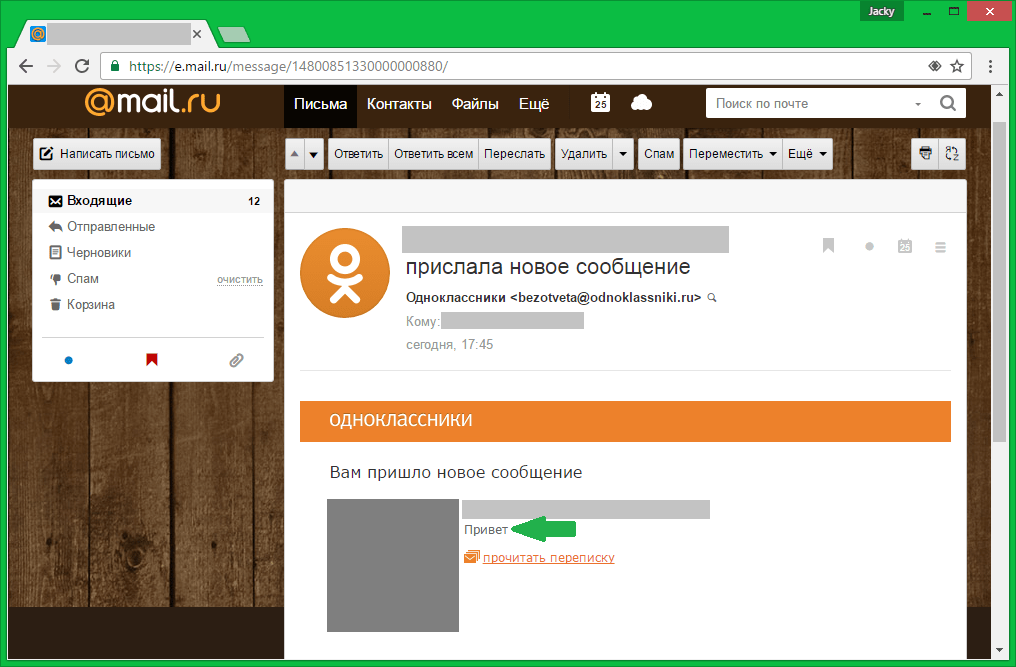 Нажмите на вариант “Удалить у всех участников”, после чего отправленное сообщение будет удалено из переписки полностью — для отправителя и получателя.
Нажмите на вариант “Удалить у всех участников”, после чего отправленное сообщение будет удалено из переписки полностью — для отправителя и получателя. В нем нужно нажать на “Удалить чат”, чтобы приступить к процессу удаления переписки;
В нем нужно нажать на “Удалить чат”, чтобы приступить к процессу удаления переписки;
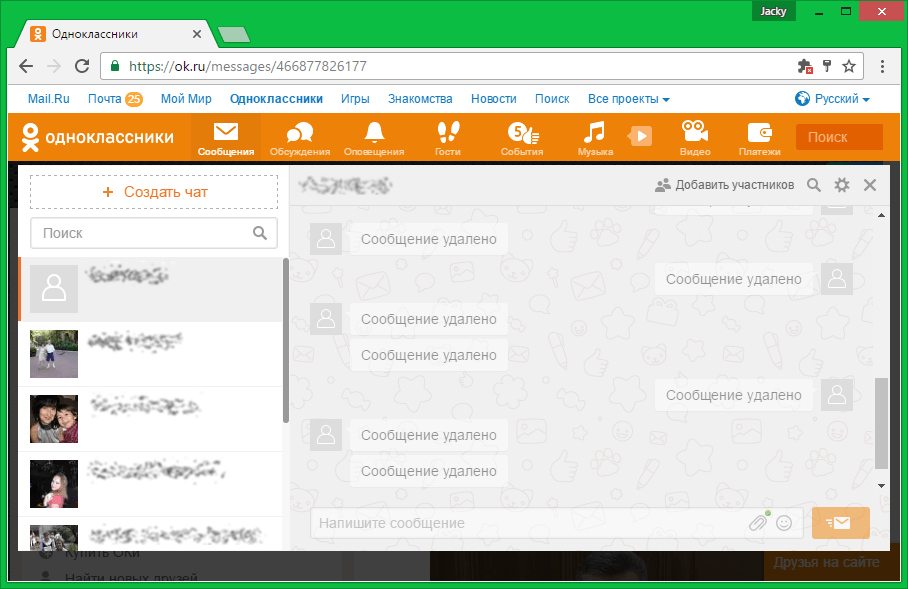

 Получатель может определить корректировку текста по специальному символу с ярлыком в виде карандаша, расположенному слева от индикатора времени трансляции письма. Функционал сайта не позволяет получателю выяснить найти изменения в сообщении или приложенных файлах.
Получатель может определить корректировку текста по специальному символу с ярлыком в виде карандаша, расположенному слева от индикатора времени трансляции письма. Функционал сайта не позволяет получателю выяснить найти изменения в сообщении или приложенных файлах.
 Сайт выведет всплывающее окно, в котором потребуется подтвердить действие.
Сайт выведет всплывающее окно, в котором потребуется подтвердить действие.

 Социальные сети ее не ввели и никакой информации относительно появления нет.
Социальные сети ее не ввели и никакой информации относительно появления нет.
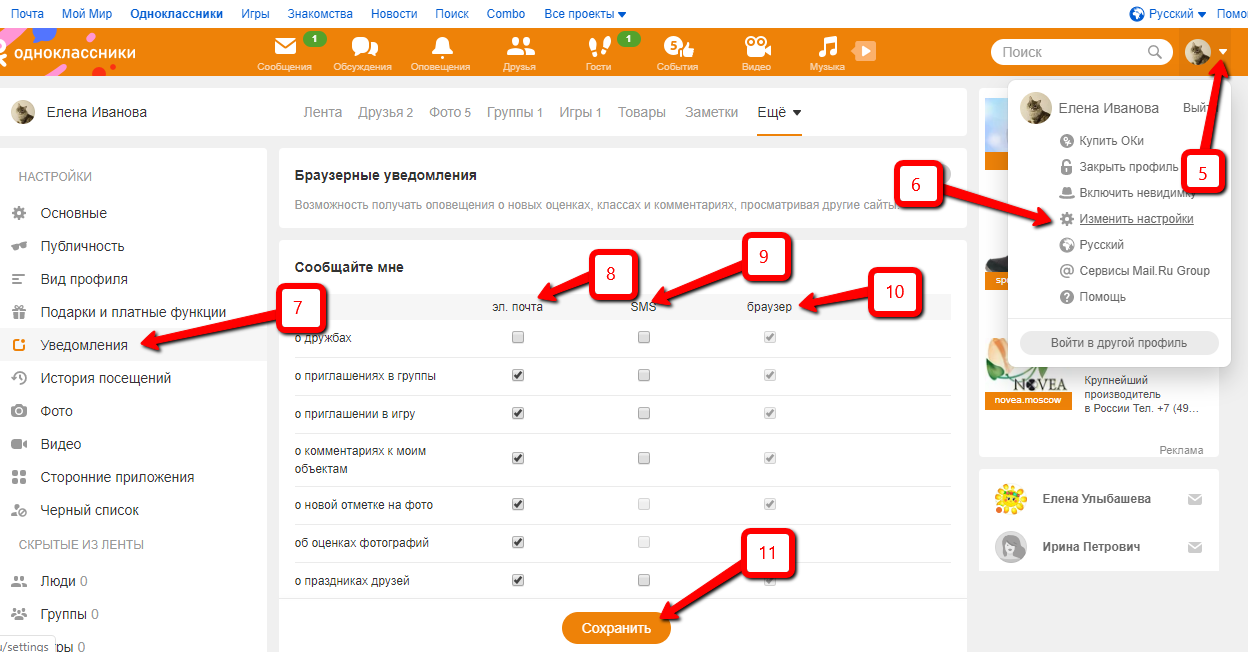
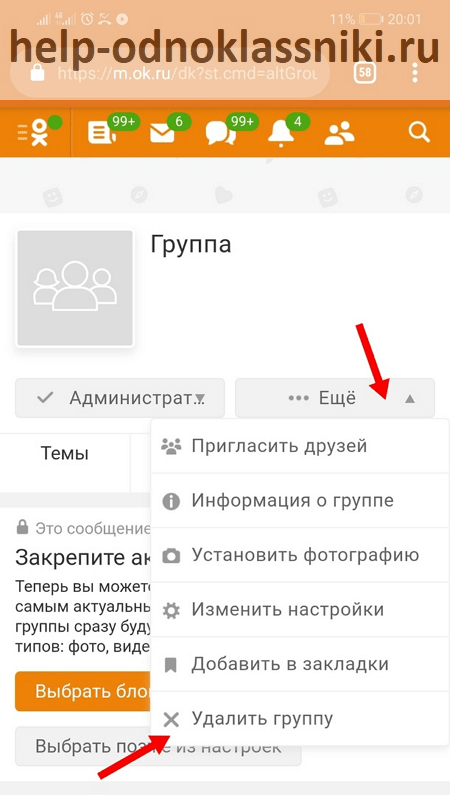

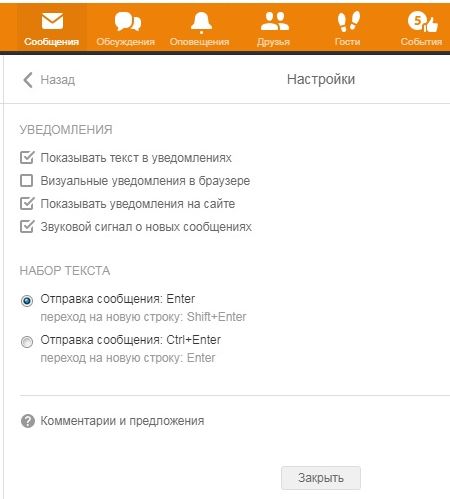
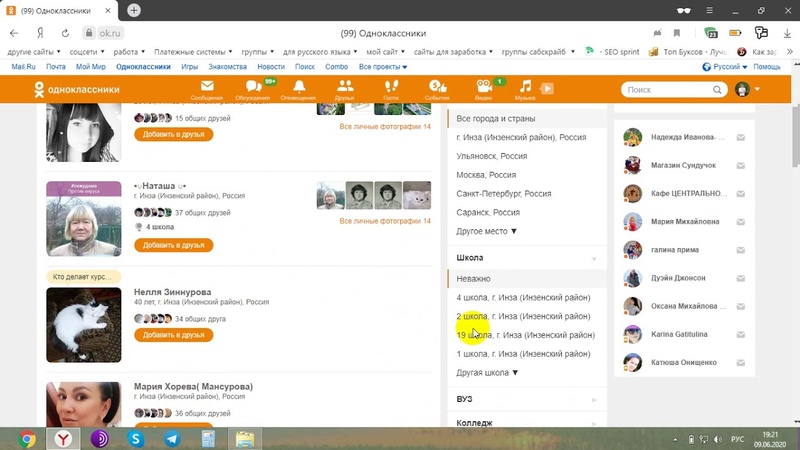

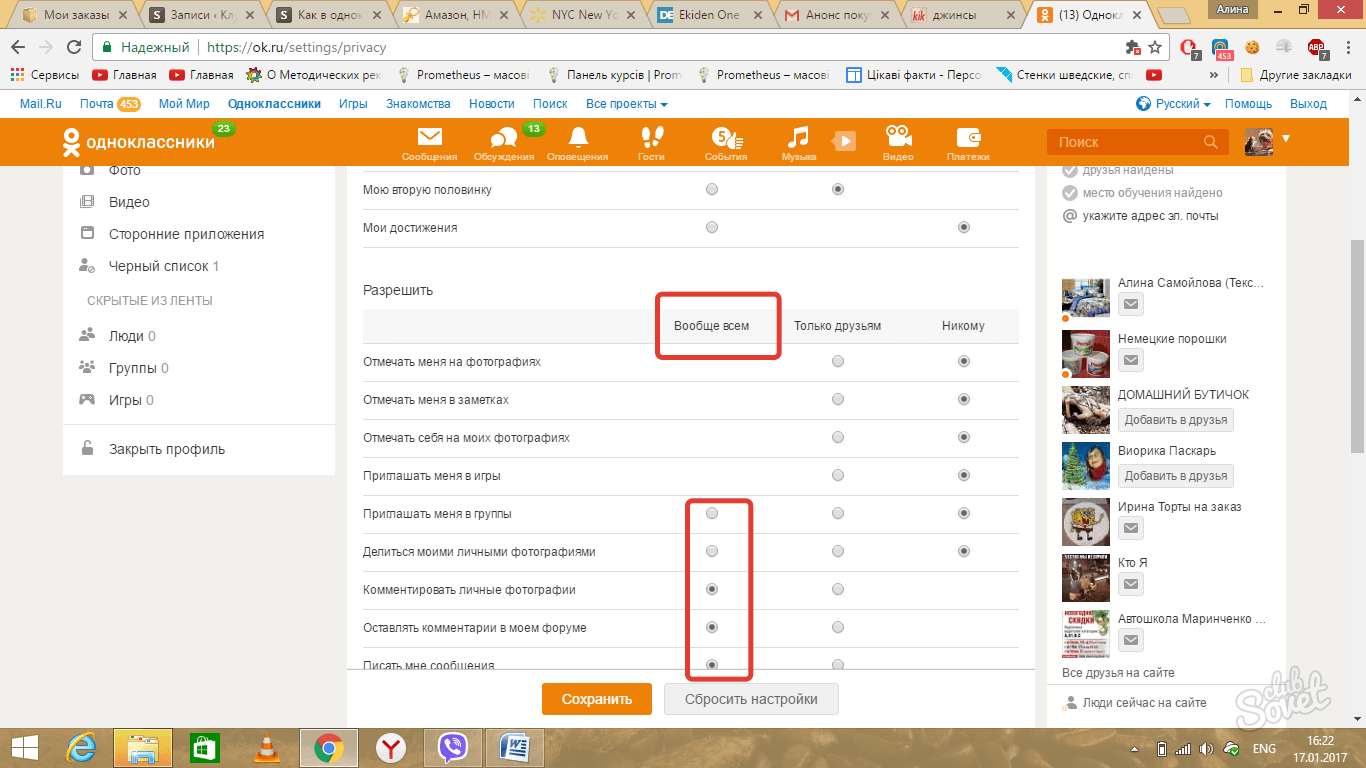 Нажмите на кнопку «Отправить звонок».
Нажмите на кнопку «Отправить звонок». Делаем, затем нажимаем «Сохранить».
Делаем, затем нажимаем «Сохранить».